Page 1
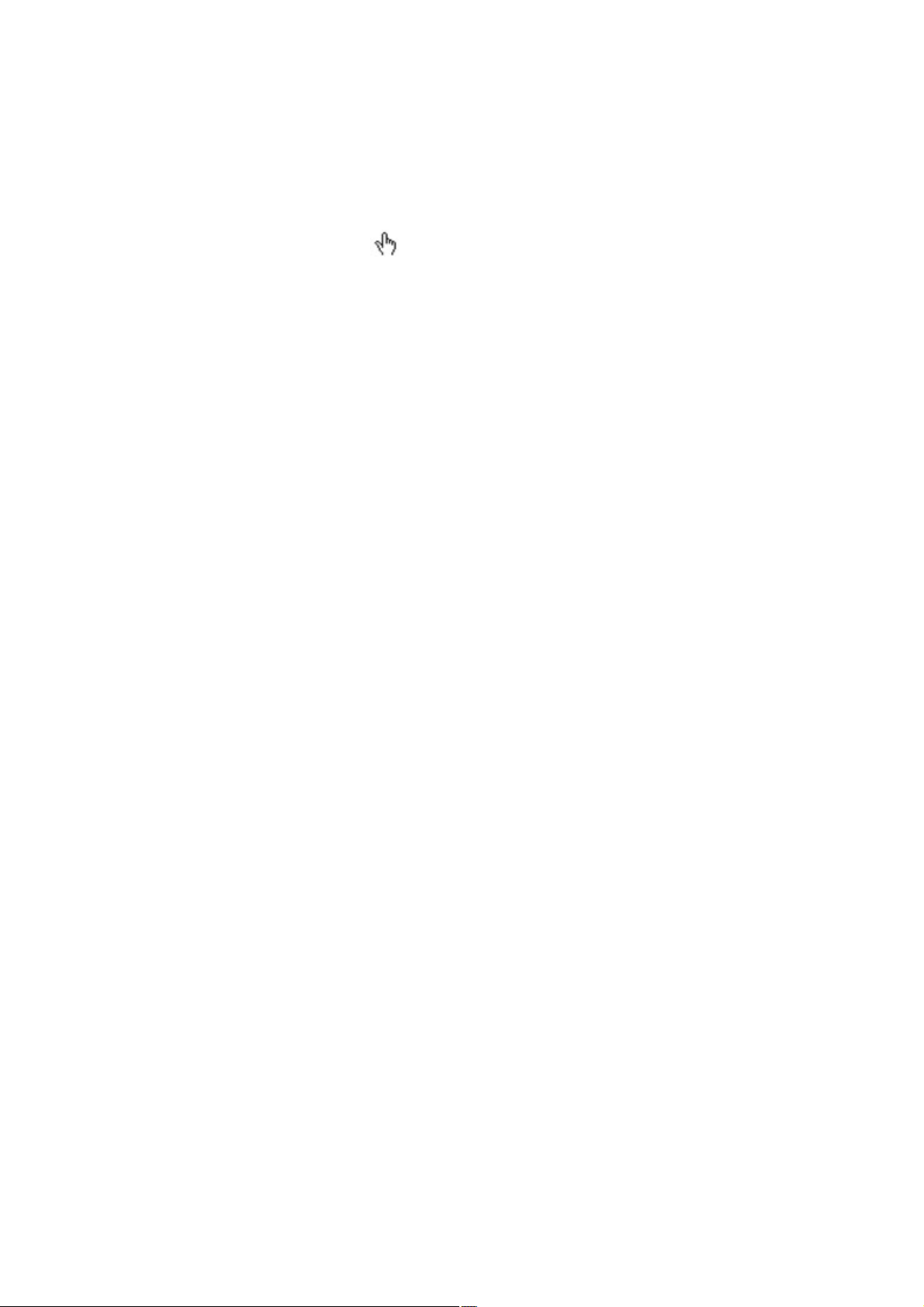
Utilisation de ce manuel
Ce document a été conçu pour vous fournir des informations complètes sur le produit. Vous pouvez
redimensionner cette fenêtre ou imprimer ce document, accéder aux sites Web connexes et obtenir des
informations à partir d'images préparées spécialement à cette fin.
Pour passer à une rubrique ou un site Web connexe, cliquez sur le texte en bleu souligné ou sur le
symbole représentant une main , lorsqu’il apparaît.
Pour afficher une brève description (info-bulle) d’un objet, placez le curseur de votre souris sur
l’objet concerné. Une info-bulle apparaît après quelques secondes.
Vous pouvez choisir d’imprimer des parties de ce document.
Dans l’onglet Sommaire de la partie gauche de la fenêtre, cliquez sur le titre d’une rubrique.
1.
Dans la barre d’outils, cliquez sur le bouton Imprimer.
2.
Dans la boîte de dialogue qui s’affiche, cliquez sur l’option pour imprimer une rubrique
3.
uniquement ou toutes les rubriques d'un en-tête.
Page 1
Page 2
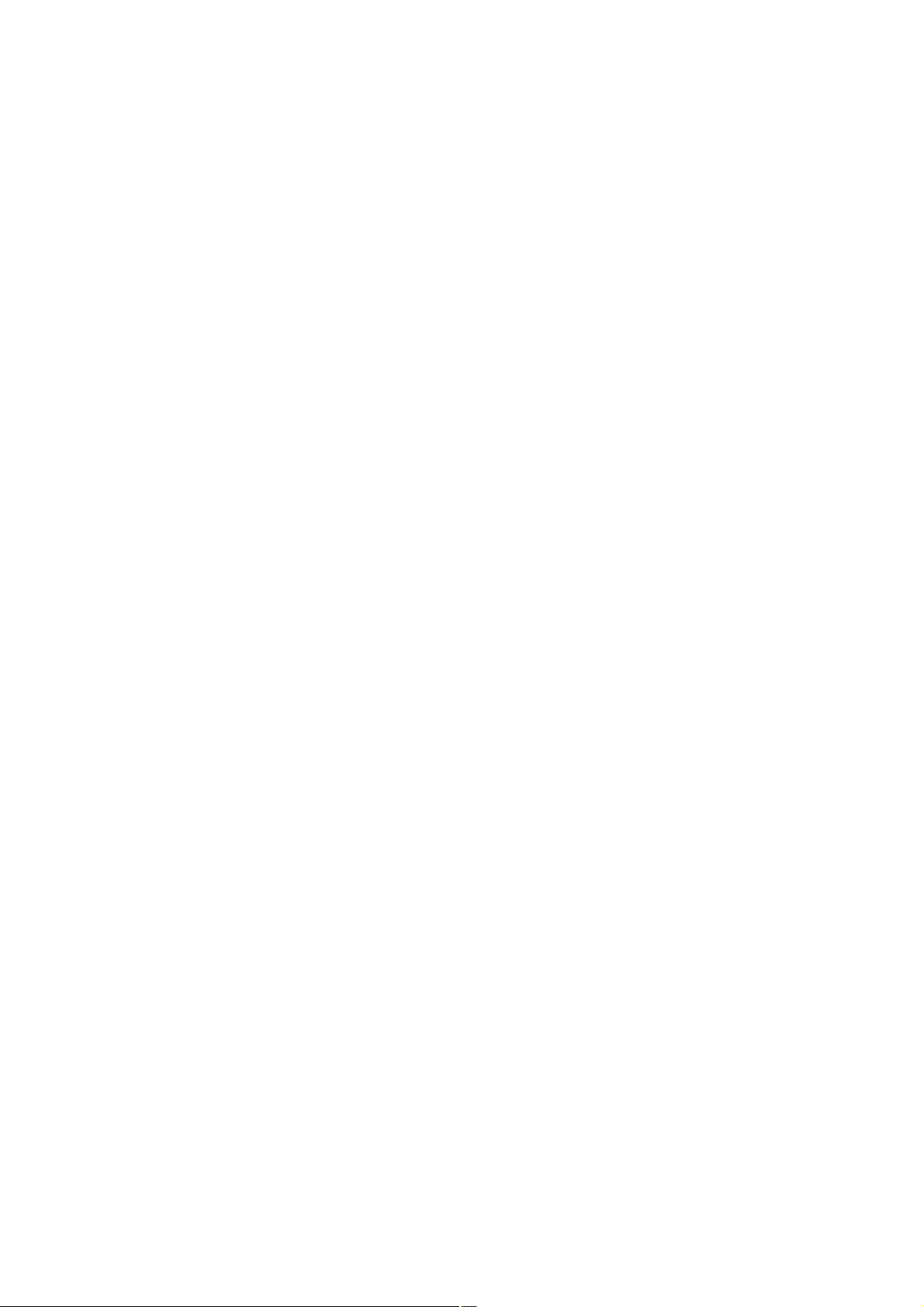
Présentation
Après avoir suivi les instructions d’installation du guide de démarrage rapide, prenez quelques instants
pour lire ce guide de l’utilisateur et apprendre comment tirer le meilleur parti de votre lecteur.
Creative ZENTM V / ZEN V Plus est compact, mais il offre des fonctionnalités qui ne sont habituellement
présentes que sur des lecteurs plus volumineux ! Avec son encodage d'entrée de ligne, ses albums et sa
prise en charge audio Audible
, ZENcast, lecture vidéo et radio FM, il n'est pas étonnant que ce lecteur doté de nombreuses
fonctionnalités et d'un excellent rapport qualité-prix éclipse même ses concurrents les plus similaires.
Remarque
Les fonctions radio FM et vidéo sont uniquement disponibles sur ZEN V Plus.
Actuellement, les fichiers Audible sont disponibles uniquement pour certaines régions.
®
Page 2
Page 3
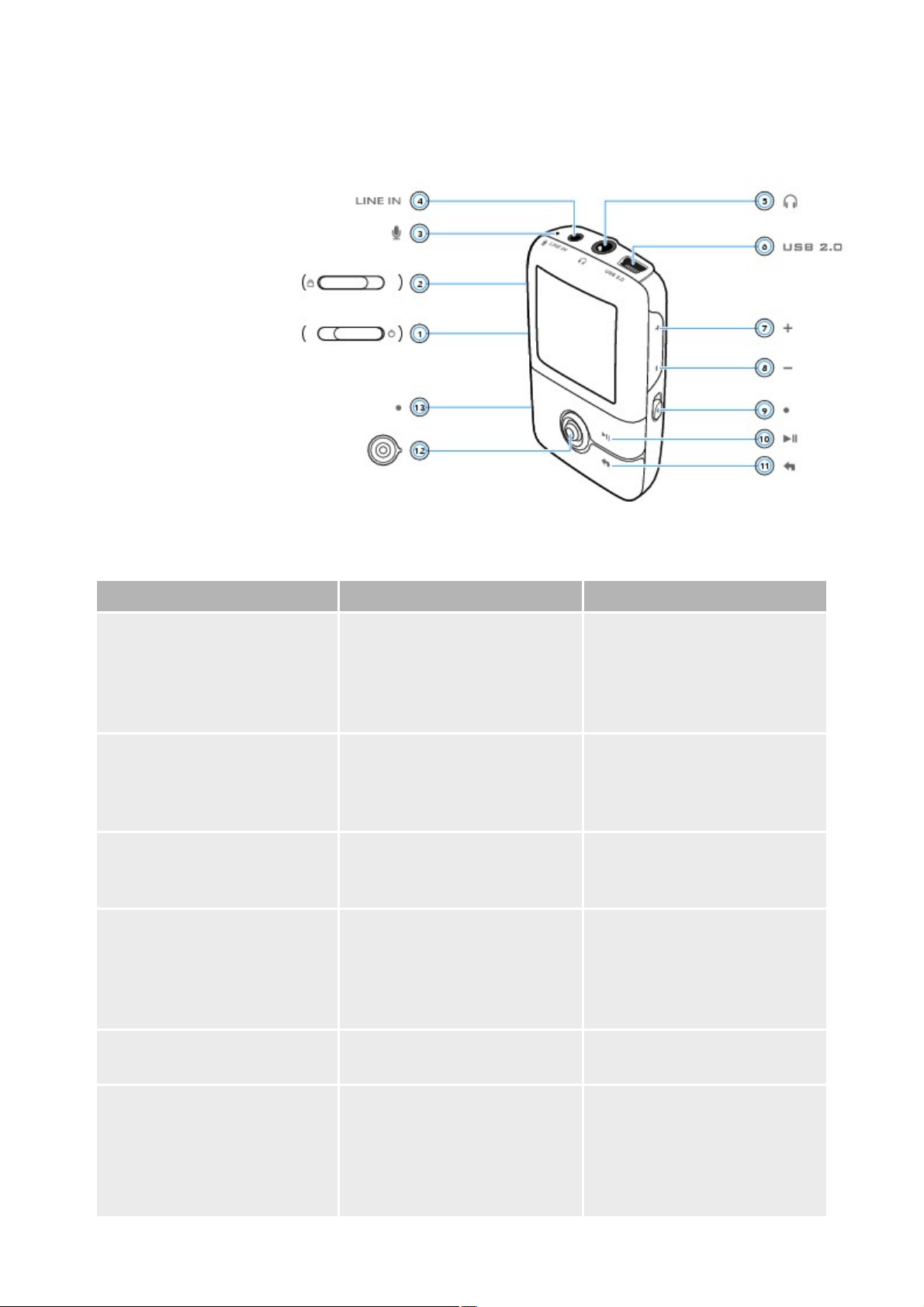
Votre lecteur en un coup d’œil
Bouton/connecteur
Fonction
1.
Interrupteur d’alimentation
Faites glisser l’interrupteur
d’alimentation vers l’icône
d'alimentation et maintenez-le
dans cette position pour allumer
ou éteindre votre lecteur.
2.
Verrouillage
Faites glisser l’interrupteur
d’alimentation en position
Verrouillage pour désactiver les
commandes du lecteur.
3.
Microphone
Effectuez des enregistrements
instantanés grâce au microphone
intégré.
4.
Prise ENTREE LIGNE
Connectez à cette prise les
sources stéréo externes, comme
des lecteurs de cassettes, des
lecteurs de CD et des lecteurs
MiniDisc.
5.
Prise des écouteurs
Connectez les écouteurs de votre
lecteur à cette prise.
6.
Port USB 2.0
Pour charger la pile de votre
lecteur ou transférer des fichiers,
connectez une extrémité du
câble USB fourni à ce port et
l’autre extrémité au port USB de
Remarque
Les caractéristiques du produit sont susceptibles de varier en fonction du modèle acheté.
Page 3
Page 4
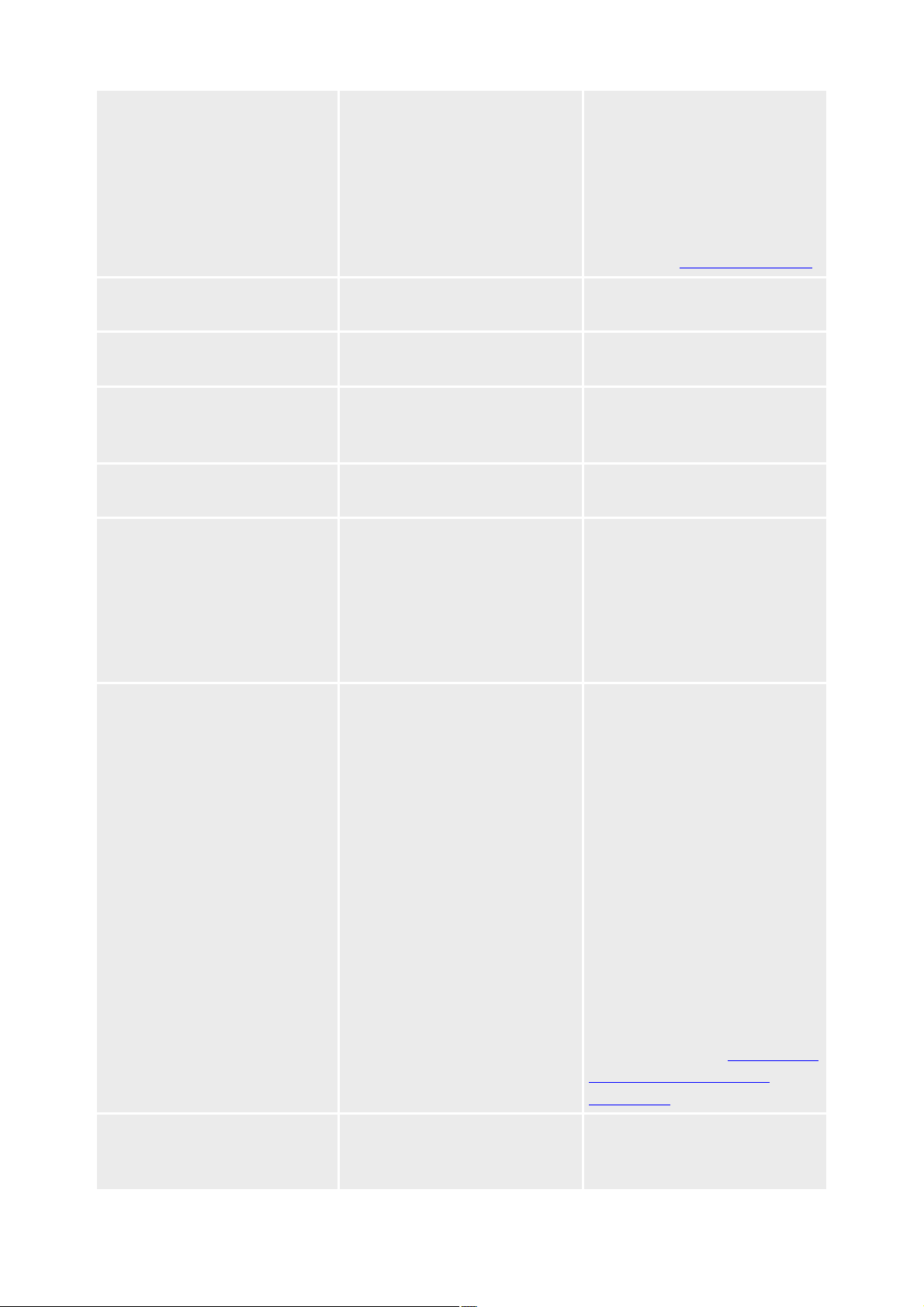
votre ordinateur.
Pour charger le lecteur sans
utiliser l’ordinateur, achetez
l’adaptateur d’alimentation ZEN.
Pour obtenir plus d'informations
sur ce dernier et sur les autres
accessoires ZEN V Series,
visitez le site www.creative.com.
7.
Bouton d’augmentation du
volume
Appuyez sur ce bouton pour
augmenter le volume.
8.
Bouton de diminution du volume
Appuyez sur ce bouton pour
diminuer le volume.
9.
Bouton Enregistrer
Démarrez ou arrêtez un
enregistrement de voix ou
d'entrée de ligne.
10.
Bouton Lecture/Pause
Démarrez, interrompez et
reprenez la lecture.
11.
Bouton Précédent/Options
Appuyez sur ce bouton et
maintenez-le enfoncé pour
afficher le menu Options.
Lorsque vous faites défiler les
options de menu, appuyez sur ce
bouton pour revenir au menu
précédent.
12.
Manette de navigation à
5 directions
· Déplacez la manette vers la
gauche ou la droite pour revenir
à la piste précédente ou aller à la
suivante.
· Déplacez la manette vers le
haut ou vers le bas pour
parcourir des éléments.
· Appuyez sur la manette pour
sélectionner des éléments de
menu.
· Déplacez la manette vers la
droite ou la gauche et
maintenez-la dans cette position
pour avancer ou reculer au sein
d'une piste.
Pour plus d'informations,
consultez la section Utilisation de
la manette de navigation à
5 directions.
13.
Bouton de réinitialisation
Utilisez un trombone pour
appuyer sur ce bouton si le
lecteur ne répond plus.
Remarque
Page 4
Page 5
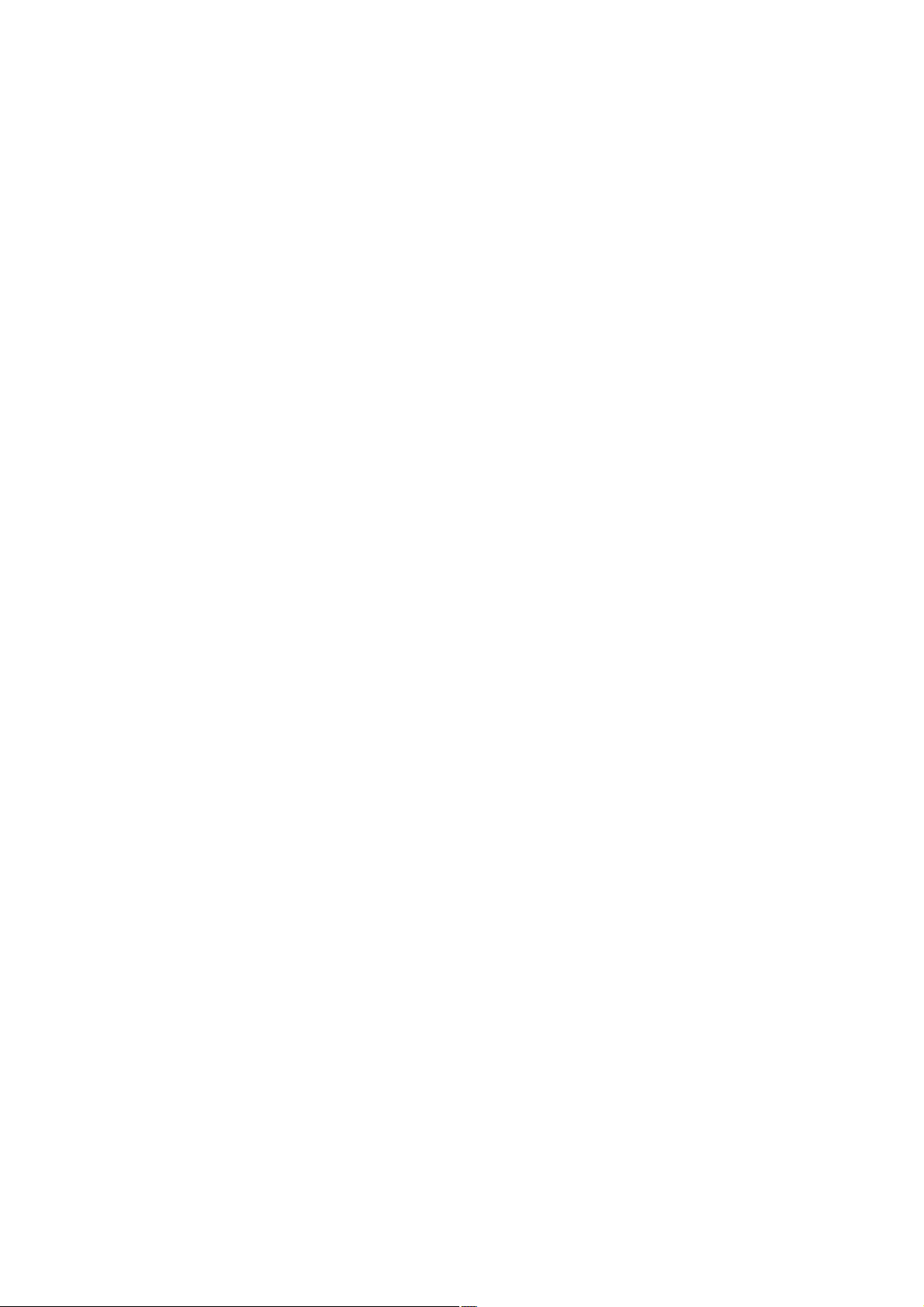
Les fonctions radio FM et vidéo sont uniquement disponibles sur ZEN V Plus.
Lors de la fabrication de l'écran OLED (Organic Light Emitting Diode), il arrive qu'un ou
plusieurs pixels apparaissent en couleur sombre ou fixe, ou que leur état demeure inchangé.
Selon les normes de l'industrie et les spécifications techniques des fabricants d'écran Creative,
des zones fixes peuvent apparaître sur l'écran et sont considérées comme acceptables du
moment qu'elles n'affectent pas la qualité de l'affichage.
Toutefois, si vous remarquez des zones fixes sur l'écran OLED de votre lecteur qui vous gênent
dans votre utilisation de l'appareil, contactez le service d’assistance technique. Vous trouverez
ses coordonnées sur le CD d’installation et d’applications. Allez sur
d:\support\<région>\<langue>\assistance.chm.
(remplacez d:\ par la lettre de votre lecteur de CD-ROM/DVD-ROM, <région> par la région où
vous vous trouvez et <langue> par la langue du document)
Page 5
Page 6
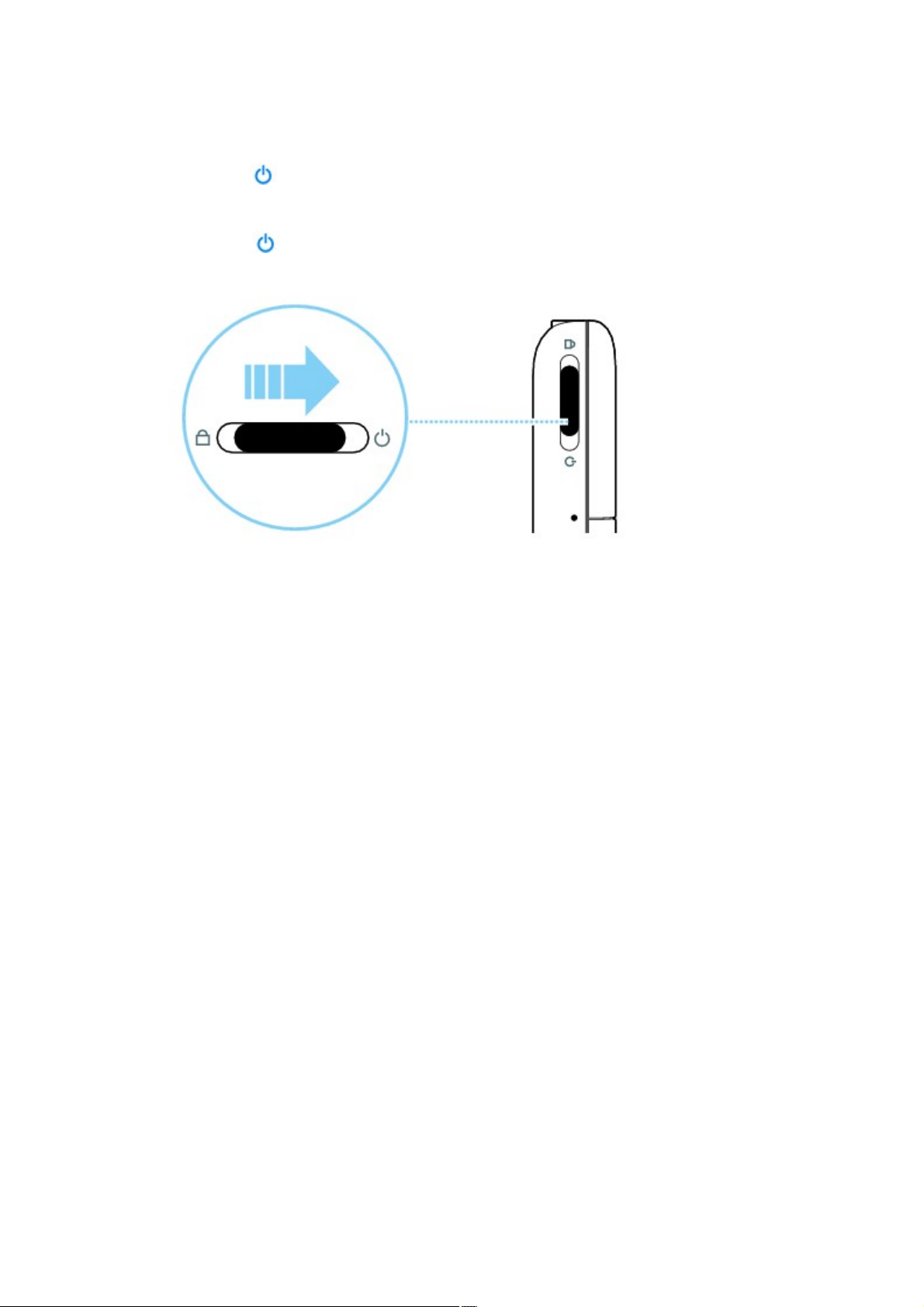
Mise sous/hors tension du lecteur
Pour mettre le lecteur sous tension, faites glisser l'interrupteur d'alimentation vers l'icône
1.
d'alimentation et maintenez l'interrupteur dans cette position jusqu'à ce que l'affichage OLED
s'allume.
Pour mettre le lecteur hors tension, faites glisser l’interrupteur d’alimentation vers l’icône
2.
d’alimentation et maintenez l’interrupteur dans cette position jusqu’à ce que le message Arrêt
en cours s’affiche.
2.
Page 6
Page 7
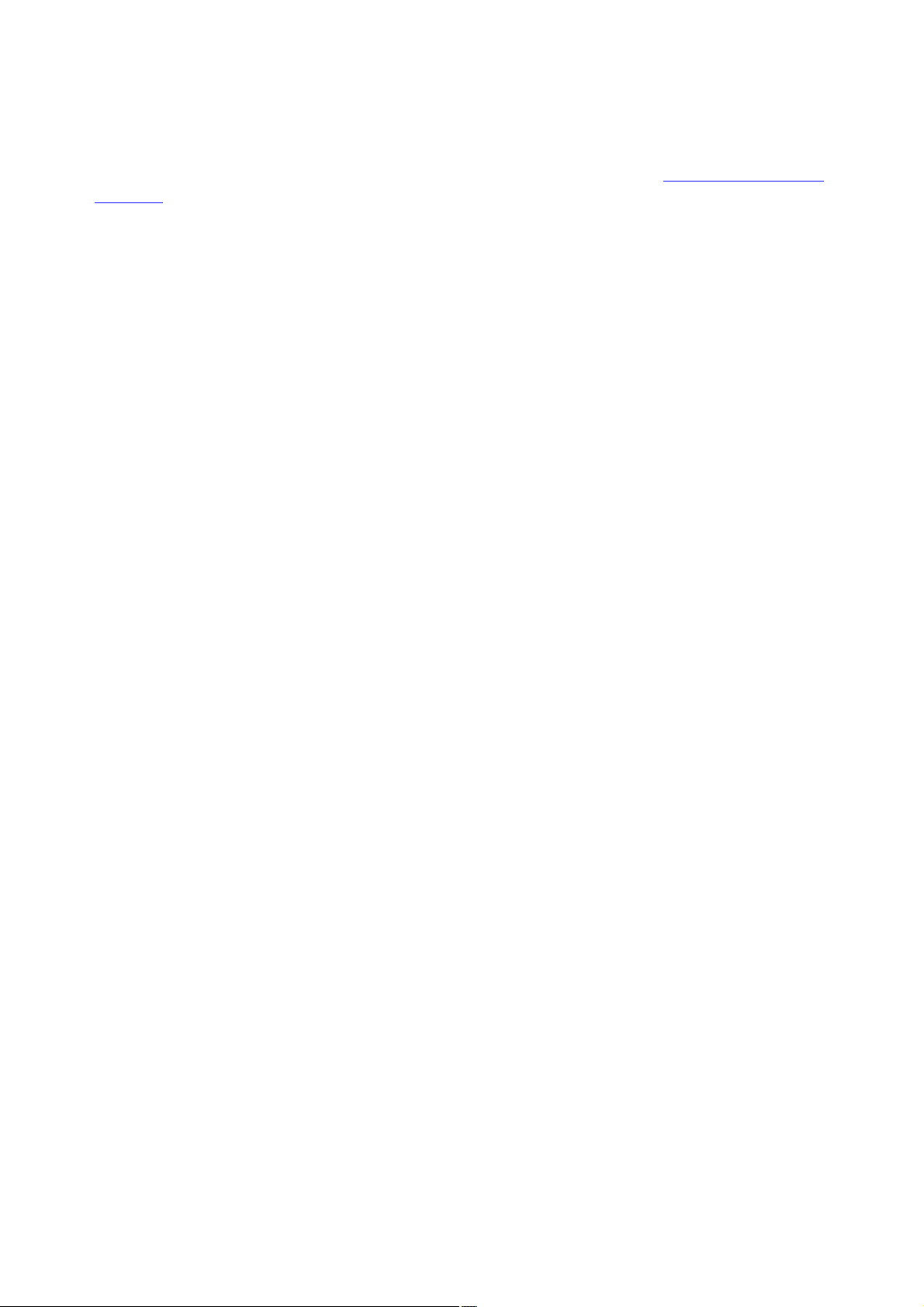
Réactivation de l'écran du lecteur
Lorsque l'écran s'éteint, appuyez sur n'importe quel bouton de votre lecteur pour réactiver l'écran. Pour
plus d’informations sur le paramétrage de la durée de l'affichage, reportez-vous à Réglage de la durée de
l'affichage
.
Page 7
Page 8
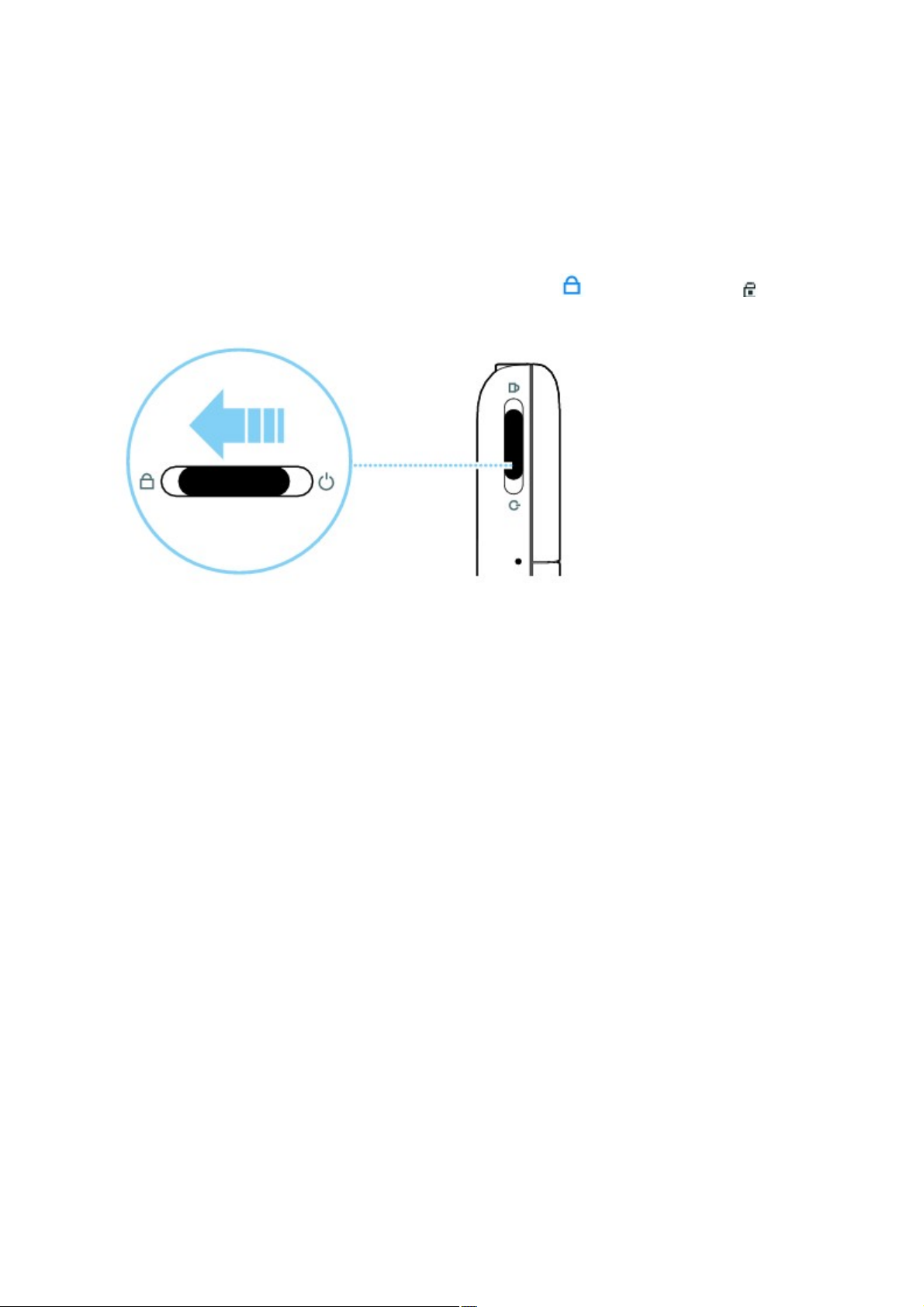
Verrouillage du lecteur
Le verrouillage de votre lecteur désactive toutes les commandes et éteint l'écran. Verrouillez votre lecteur
lorsque vous voulez éviter une pression accidentelle sur les boutons.
Vous pouvez verrouiller votre lecteur grâce à son interrupteur d’alimentation. Pour verrouiller la
télécommande filaire (disponible séparément) du lecteur, utilisez le bouton de verrouillage situé sur la
télécommande.
Pour verrouiller votre lecteur
Faites glisser l’interrupteur d’alimentation vers l’icône Verrouillage . L’icône Verrouillage
s’affiche sur l’écran Lecture en cours.
Page 8
Page 9
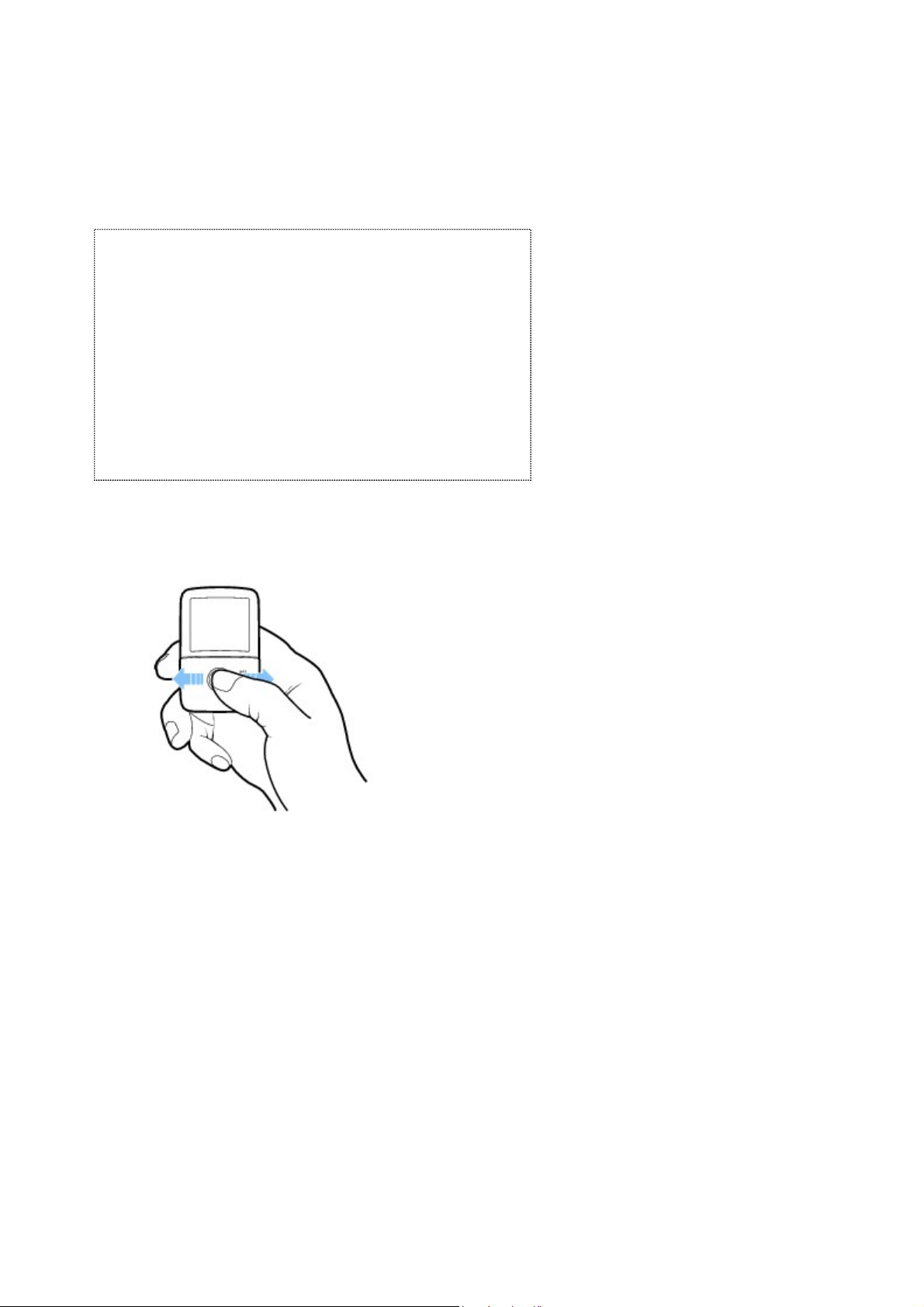
Utilisation de la manette de navigation à 5 directions
La manette de navigation à 5 directions est l'une des fonctionnalités essentielles de votre lecteur. Dans ce
document, le terme « Sélectionner » signifie que vous devez déplacer la manette de navigation à
5 directions vers le haut ou vers le bas pour parcourir les options, puis séléctionner l'option souhaitée en
appuyant sur la manette de navigation.
Lorsque vous écoutez de la musique, voici ce qu’il est possible de faire :
pousser la manette vers la gauche ou vers la droite pour faire défiler les pistes.
déplacer la manette vers la gauche ou vers la droite et la maintenir dans cette position pour
avancer ou reculer au sein d'une piste.
Page 10
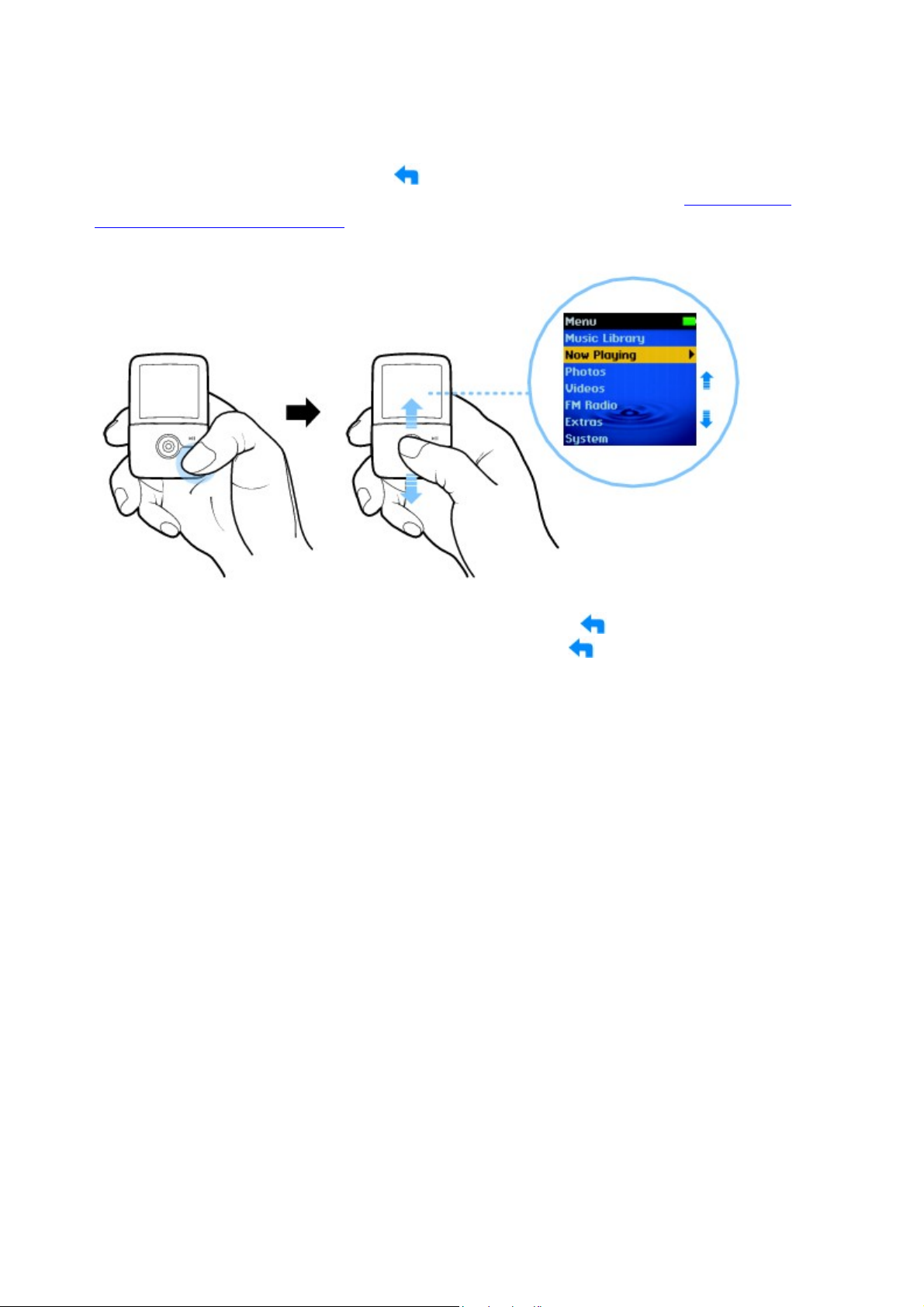
Menu principal et menu Options
Pour revenir au menu principal
Appuyez sur le bouton Précédent/Options . Il vous faudra peut-être effectuer cette manipulation
plusieurs fois. Sélectionnez une option. Pour plus d'informations, consultez la section Utilisation de la
manette de navigation à 5 directions
.
Pour accéder au menu Options
Dans n'importe quel menu, appuyez sur le bouton Précédent/Options et maintenez-le enfoncé.
Sélectionnez une option. Appuyez sur le bouton Précédent/Options
pour revenir au menu ou à l'écran précédent.
Remarque
Les fonctions radio FM et vidéo sont uniquement disponibles sur ZEN V Plus.
Page 10
Page 11
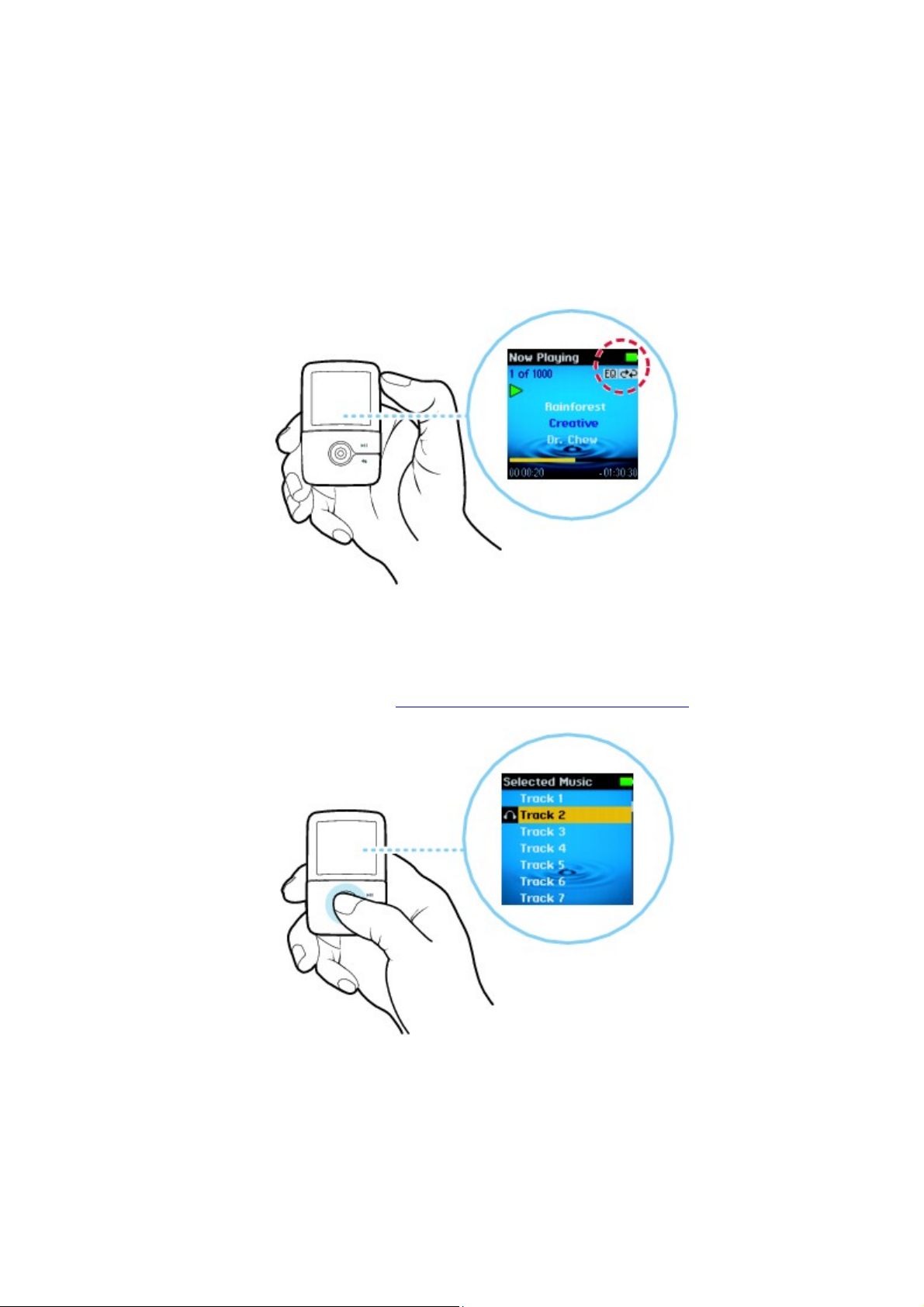
Ecran Lecture en cours
L’écran Lecture en cours s'affiche lorsque vous mettez le lecteur sous tension ou lorsque vous
sélectionnez
Lecture en cours dans le menu principal.
Vous pouvez effectuer les opérations suivantes dans cet écran :
afficher les icônes des paramètres de votre lecteur et de l'état de la pile.
accéder à l'écran Musiq. sél. lorsque vous déplacez la manette de navigation à 5 directions.
L’écran Musiq. sél. affiche la liste des pistes de musique présélectionnées. Pour plus
d'informations, consultez la section Gestion de la liste des pistes sélectionnées.
Page 12
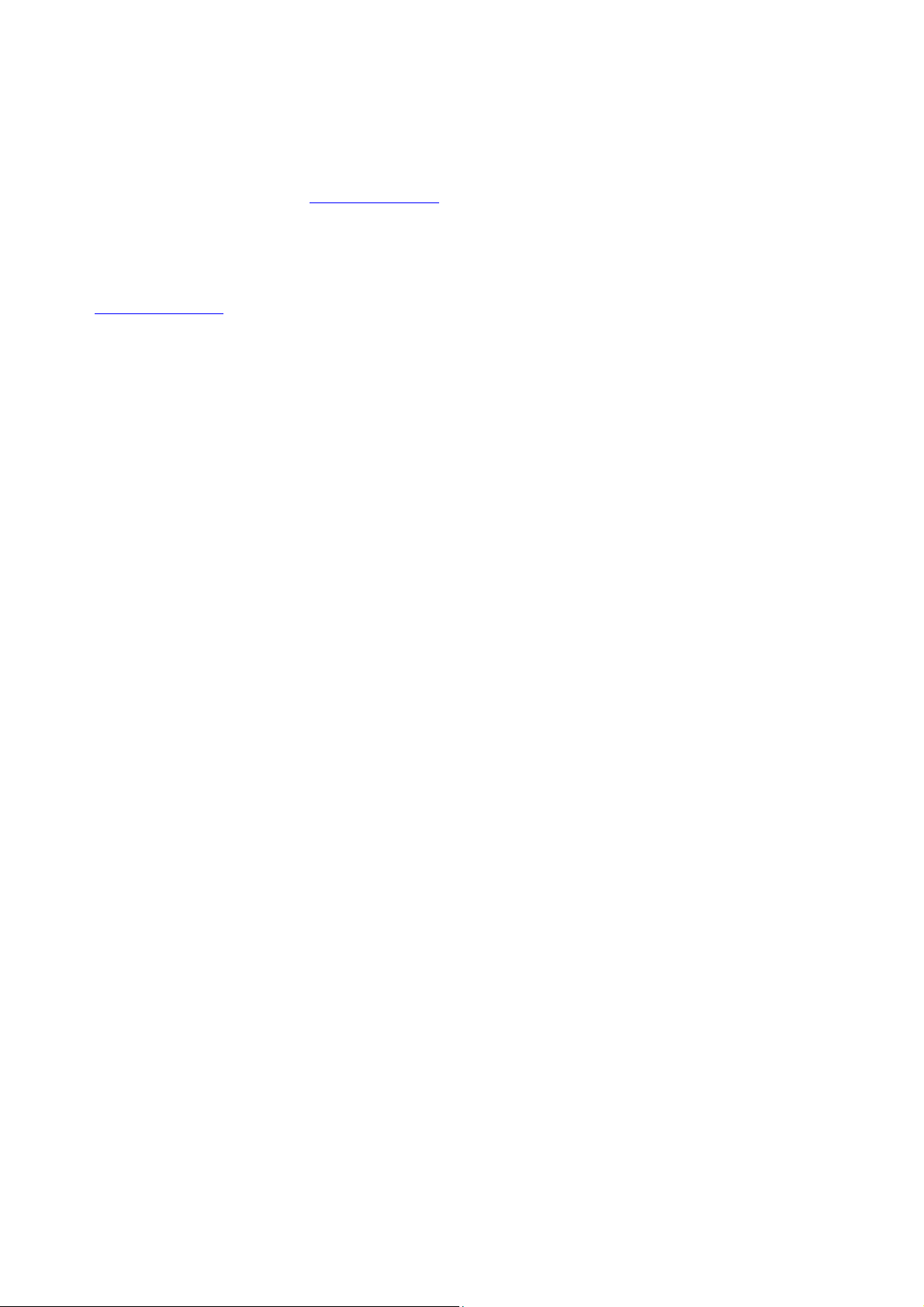
Gestion des fichiers de données et multimédia
ZENcast Organizer, Creative Media Explorer et Creative MediaSourceTM Player/Organizer sont fournis
avec le lecteur. Pour les dernières informations concernant les fichiers multimédia ZENcast pris en charge
par votre lecteur, visitez le site www.zencast.com
Creative ZENcast Organizer
Avec Creative ZENcast Organizer, vous pouvez vous inscrire à vos canaux ZENcast préférés,
télécharger et transférer des fichiers audio ZENcast vers votre lecteur. Pour les dernières informations
concernant les fichiers multimédia ZENcast pris en charge par votre lecteur, visitez le site
www.zencast.com
Creative ZENcast Organizer constitue votre plate-forme de lecture, de gestion et d'abonnement à vos
canaux ZENcast favoris. Avec ZENcast Organizer, vous pouvez :
accéder rapidement aux canaux ZENcast sur vos sujets préférés à partir de ZENcast Directory
ou sur ZENcast.com
vous abonner à vos canaux ZENcast favoris
programmer des mises à jour régulières de vos abonnements aux canaux ZENcast
transférer des fichiers audio ZENcast téléchargés vers votre lecteur
synchroniser du contenu ZENcast avec votre lecteur
Page 12
Page 13
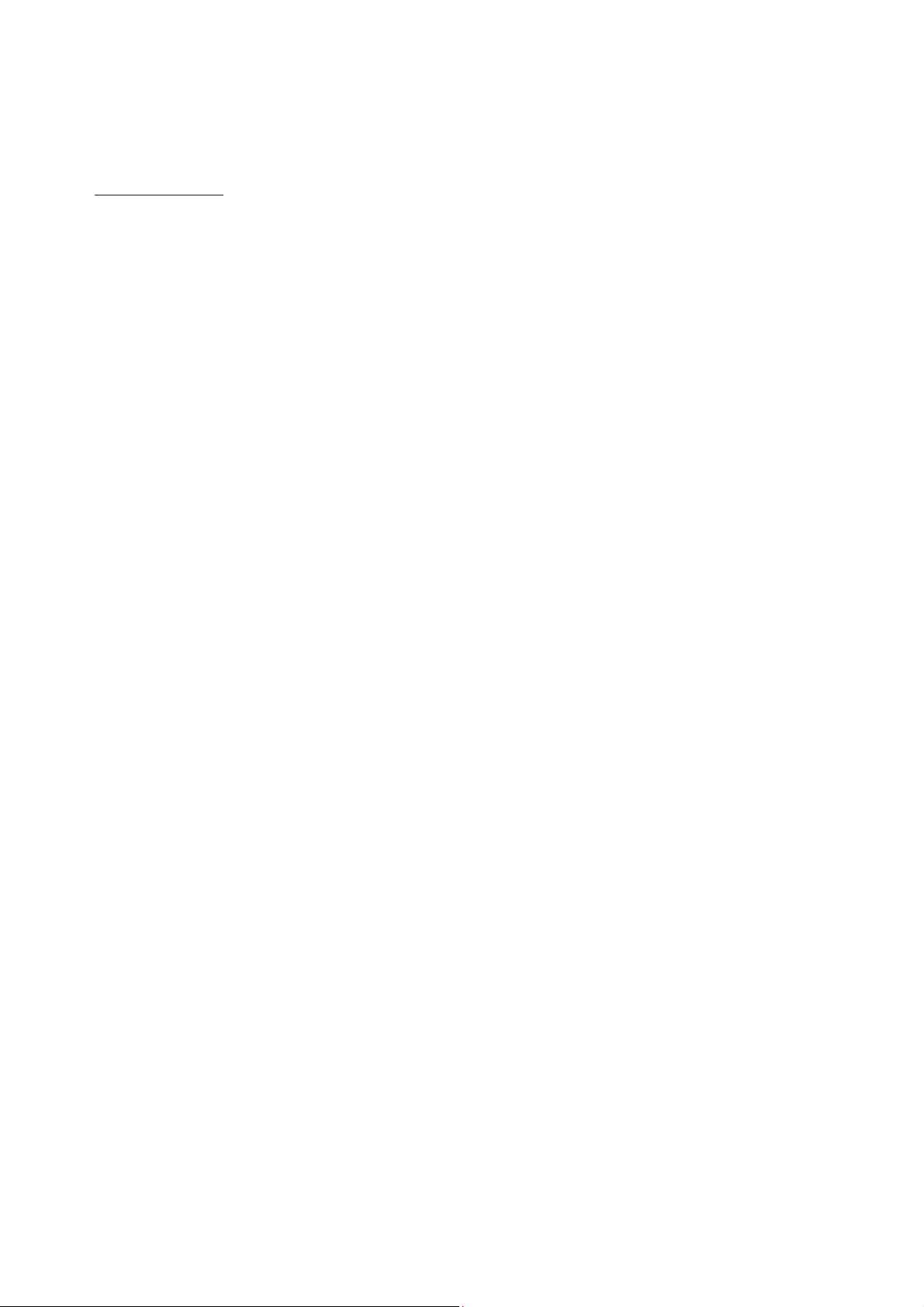
Creative ZENcast Organizer
Avec Creative ZENcast Organizer, vous pouvez vous inscrire à vos canaux ZENcast préférés,
télécharger et transférer des fichiers audio ZENcast vers votre lecteur. Pour les dernières informations
concernant les fichiers multimédia ZENcast pris en charge par votre lecteur, visitez le site
www.zencast.com
Creative ZENcast Organizer constitue votre plate-forme de lecture, de gestion et d'abonnement à vos
canaux ZENcast favoris. Avec ZENcast Organizer, vous pouvez :
accéder rapidement aux canaux ZENcast sur vos sujets préférés à partir de ZENcast Directory
ou sur ZENcast.com
vous abonner à vos canaux ZENcast favoris
programmer des mises à jour régulières de vos abonnements aux canaux ZENcast
transférer des fichiers audio ZENcast téléchargés vers votre lecteur
synchroniser du contenu ZENcast avec votre lecteur
Page 13
Page 14
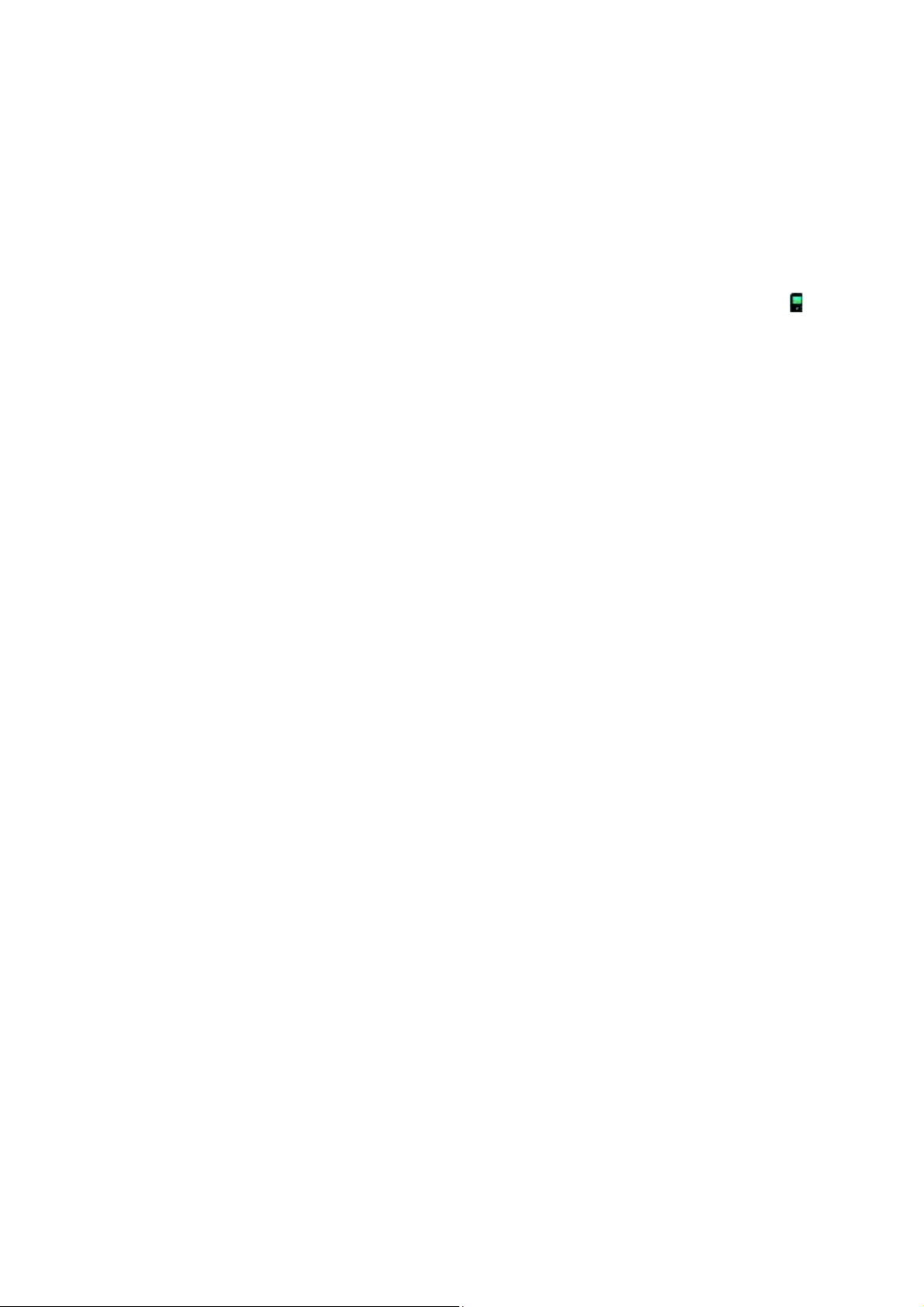
Creative Media Explorer
Utilisez Creative Media Explorer si :
vous découvrez la musique et les vidéos numériques et souhaitez les transférer depuis vos CD ou
votre ordinateur vers votre lecteur ;
vous souhaitez convertir, synchroniser et organiser des fichiers audio et vidéo ;
vous préférez gérer votre lecteur dans l’environnement familier de l'« Explorateur Windows ».
Remarque
La fonction vidéo est uniquement disponible sur ZEN V Plus.
Pour démarrer Creative Media Explorer, double-cliquez sur l’icône ZEN V Series Media Explorer
sous
Poste de travail ou sur le bureau. Pour obtenir plus d’informations sur l’utilisation de Creative Media
Explorer, reportez-vous à son aide en ligne.
Page 14
Page 15
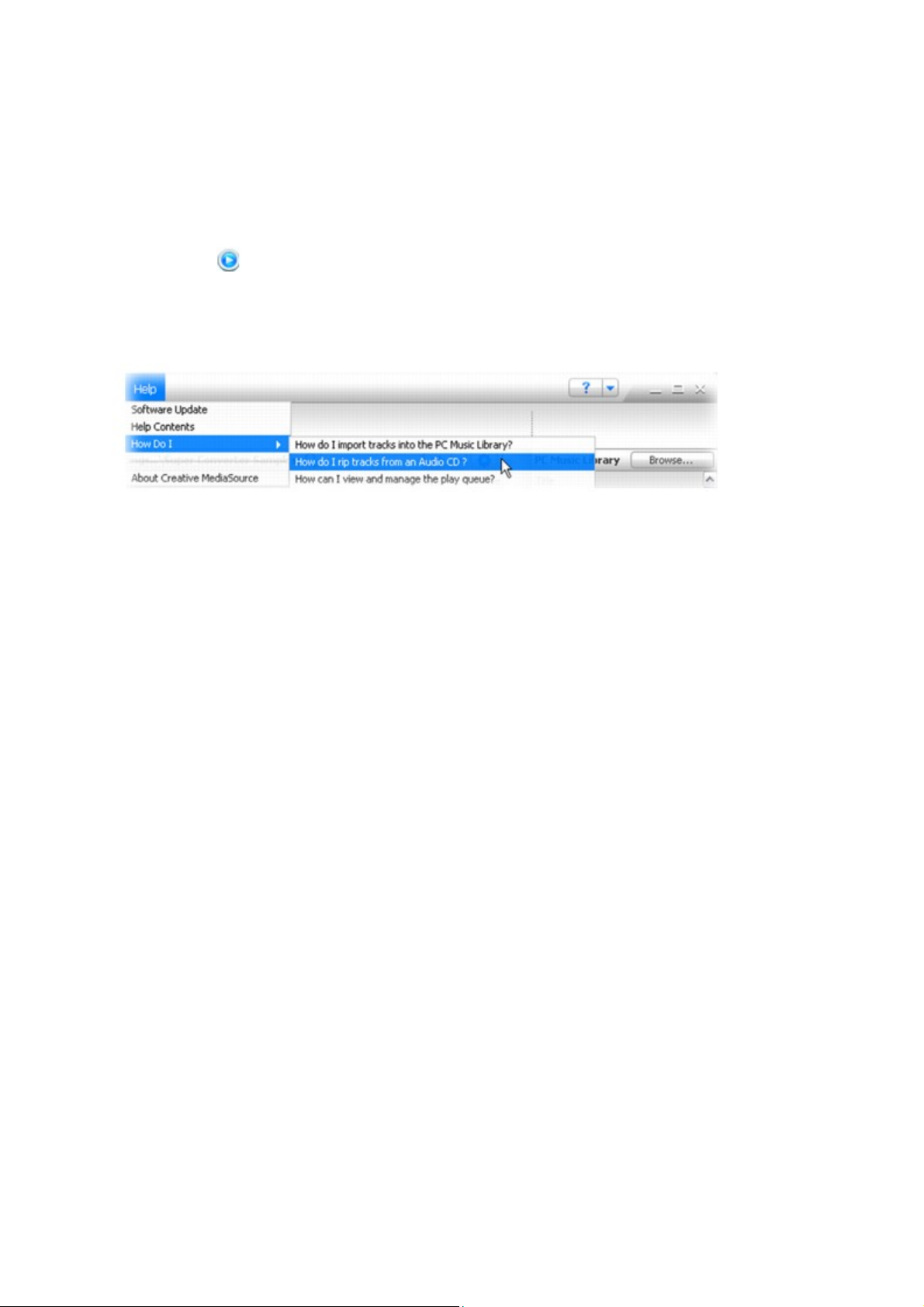
Creative MediaSource Player/Organizer
Utilisez les fonctions complètes de Creative MediaSource Player/Organizer, si :
vous avez besoin de fonctionnalités supplémentaires comme l’enregistrement, la création d’une
liste de lecture automatique et la conversion du format audio.
vous souhaitez gérer une bibliothèque musicale sur votre ordinateur.
Pour lancer Creative MediaSource Player/Organizer, double-cliquez sur l’icône Creative MediaSource
Player/Organizer
sur votre bureau.
Vous pouvez accéder aux tâches habituelles à partir de la page d’accueil de Creative MediaSource
Player/Organizer. Pour obtenir plus d’informations sur l’utilisation de Creative MediaSource
Player/Organizer, reportez-vous à l’aide en ligne.
Page 15
Page 16
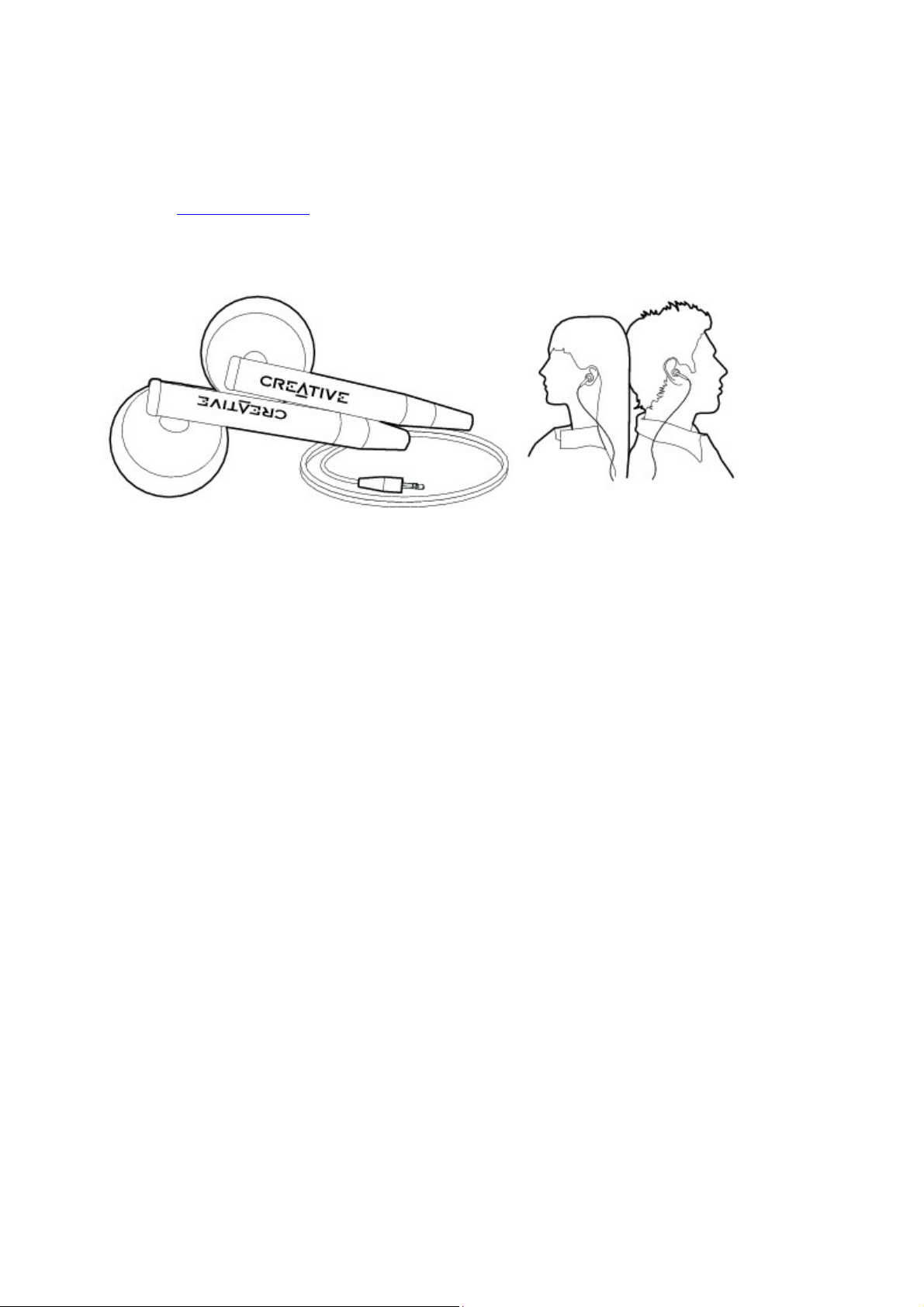
Accessoires
Votre lecteur est livré avec certains des accessoires décrits ci-dessous. Les accessoires qui ne sont pas
fournis avec le lecteur sont disponibles auprès de votre revendeur Creative Labs ou dans notre boutique
en ligne sur www.creative.com
.
Ecouteurs
Les écouteurs de votre lecteur offrent une réponse dynamique des basses et une clarté audio optimale.
Avertissement !
Pour votre sécurité et celle des autres, n’utilisez pas les écouteurs lorsque vous conduisez, faites
du vélo ou lors de toute autre activité nécessitant votre entière attention.
Page 16
Page 17
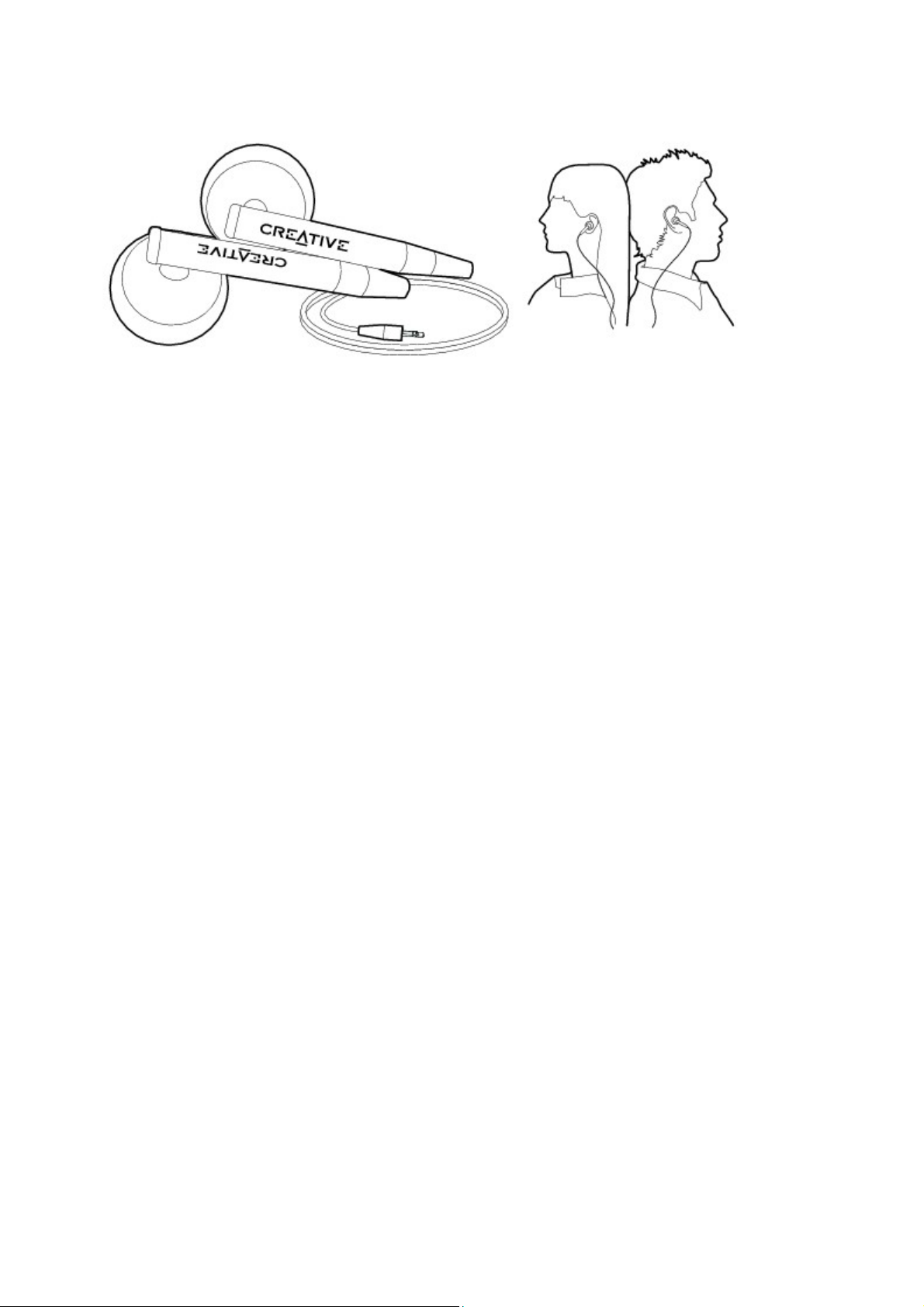
Ecouteurs
Les écouteurs de votre lecteur offrent une réponse dynamique des basses et une clarté audio optimale.
Avertissement !
Pour votre sécurité et celle des autres, n’utilisez pas les écouteurs lorsque vous conduisez, faites
du vélo ou lors de toute autre activité nécessitant votre entière attention.
Page 17
Page 18
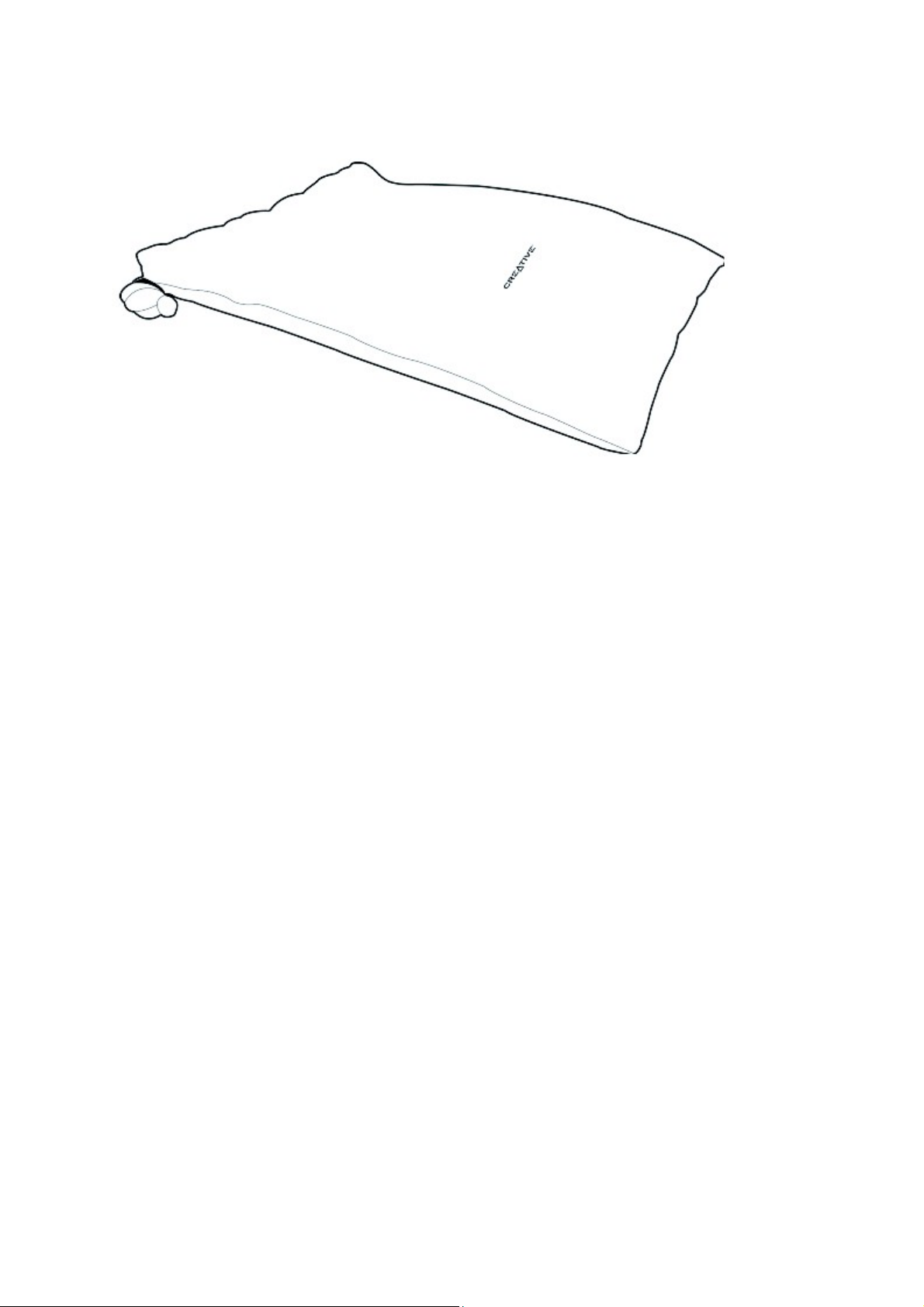
Etui
L'étui protège votre lecteur.
Page 18
Page 19
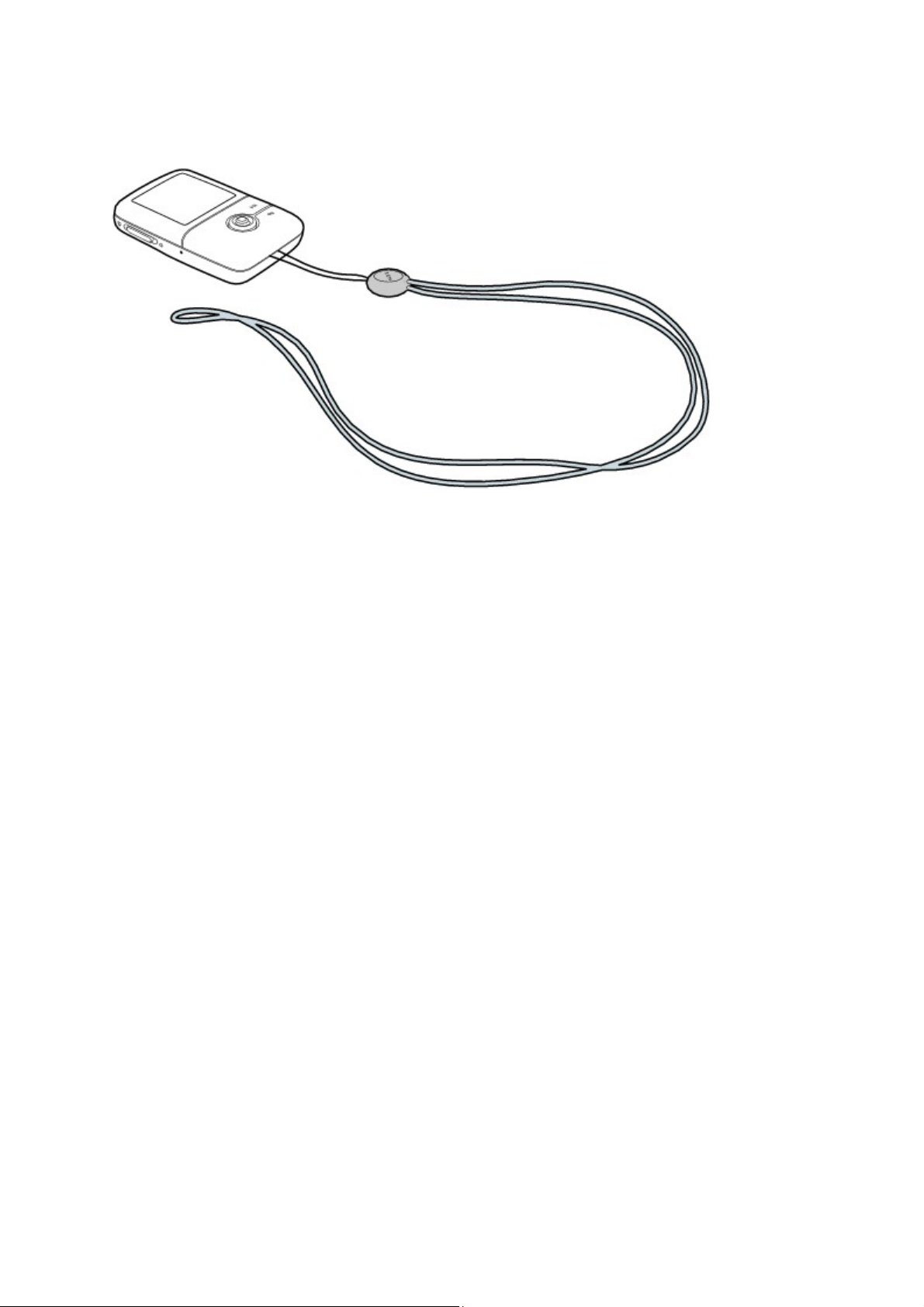
Cordon
Grâce au cordon de votre lecteur, votre collection musicale vous suit dans tous vos déplacements.
Remarque
Le cordon de lecteur n'est disponible que dans certains pays.
Page 19
Page 20
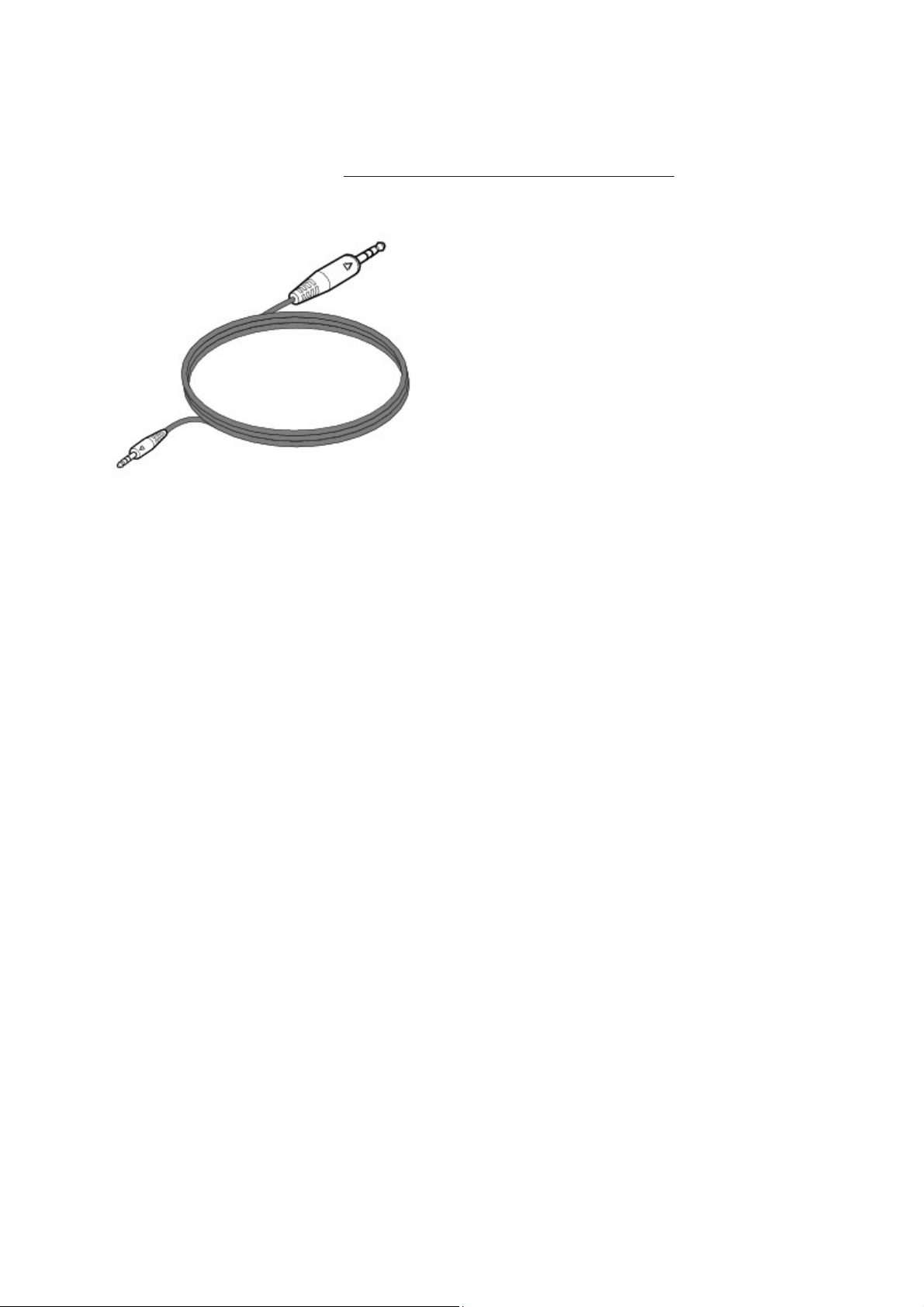
Câble d’entrée de ligne
Avec le câble d'entrée de ligne de votre lecteur, vous pouvez coder ou extraire de la musique
directement vers votre lecteur (voir Encodage à l'aide de la prise ENTREE LIGNE
) au lieu d'extraire la musique sur votre ordinateur au préalable et de la transférer ensuite sur votre
lecteur.
Page 20
Page 21
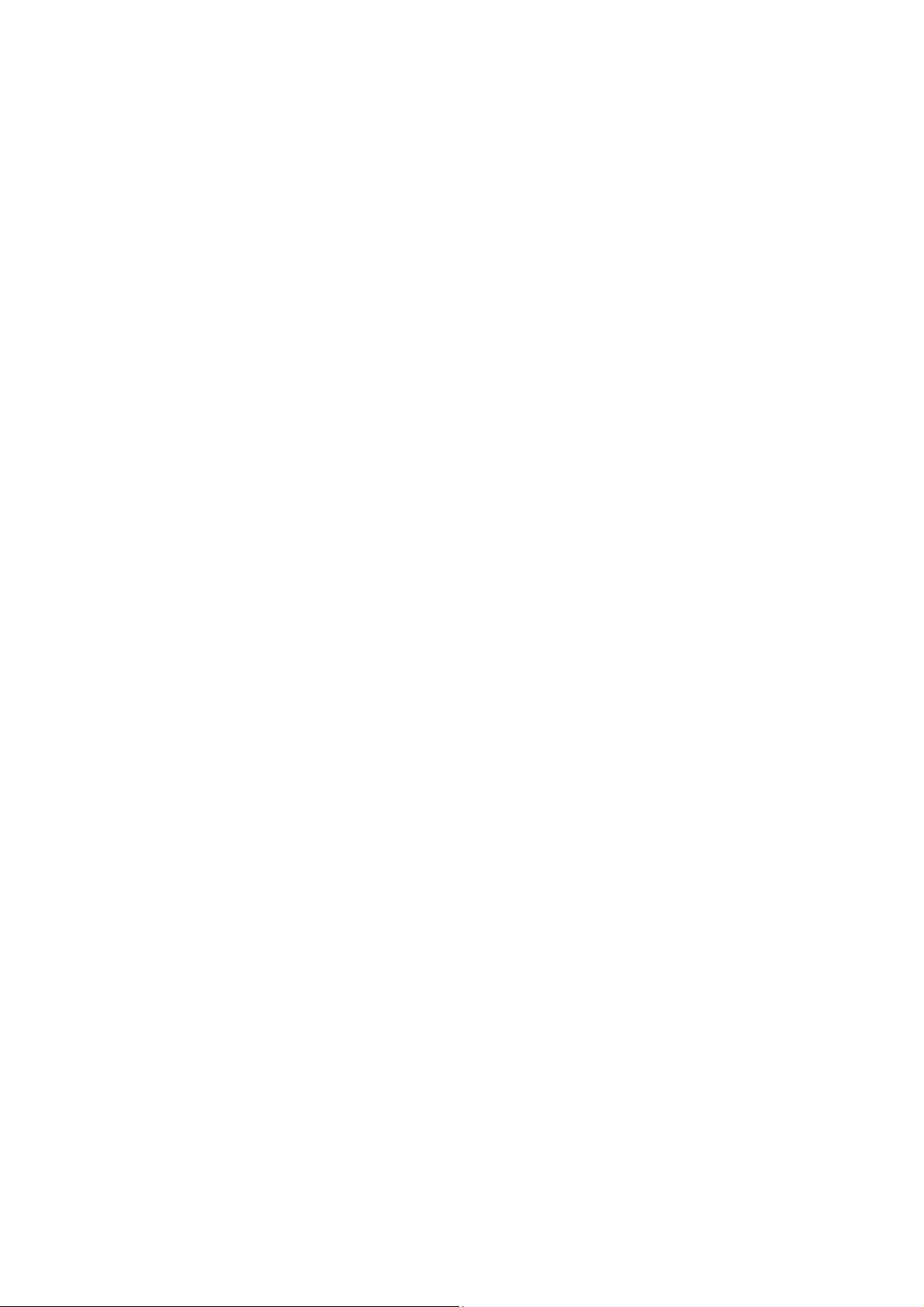
A propos des types de contenu
Votre lecteur peut lire divers types de contenu, dont des pistes musicales aux formats MP3, WAV ou
WMA, des images au format JPEG (JPG) et des vidéos.
Remarque
La fonction vidéo est uniquement disponible sur ZEN V Plus.
Page 21
Page 22
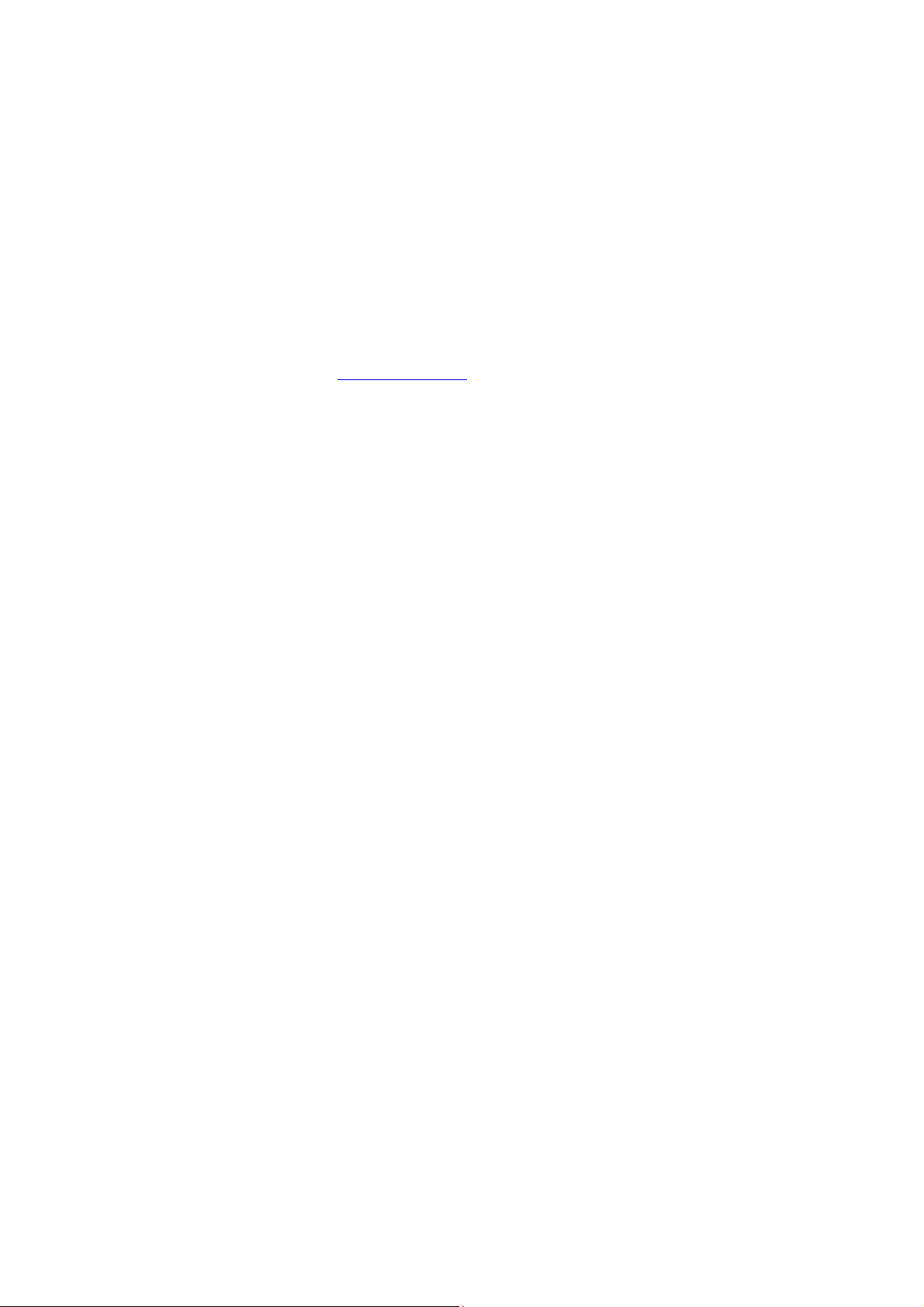
Accès au contenu
Vous pouvez acheter du contenu auprès de nombreuses sources autorisées. Voici quelques suggestions :
Pistes audio extraites de CD audio personnels, d'enregistrements en studio personnels ou
achetées auprès de magasins de musique en ligne.
Images créées par votre appareil photo numérique, votre webcam ou numérisées à partir de
photos imprimées.
Fichiers audio ZENcast téléchargés sur Internet avec ZENcast Organizer.
Vidéos téléchargées sur Internet ou prises avec votre appareil numérique.
Remarque
La fonction vidéo est uniquement disponible sur ZEN V Plus.
Pour les dernières informations concernant les fichiers multimédia ZENcast pris en charge par
votre lecteur, visitez le site www.zencast.com
Page 22
Page 23
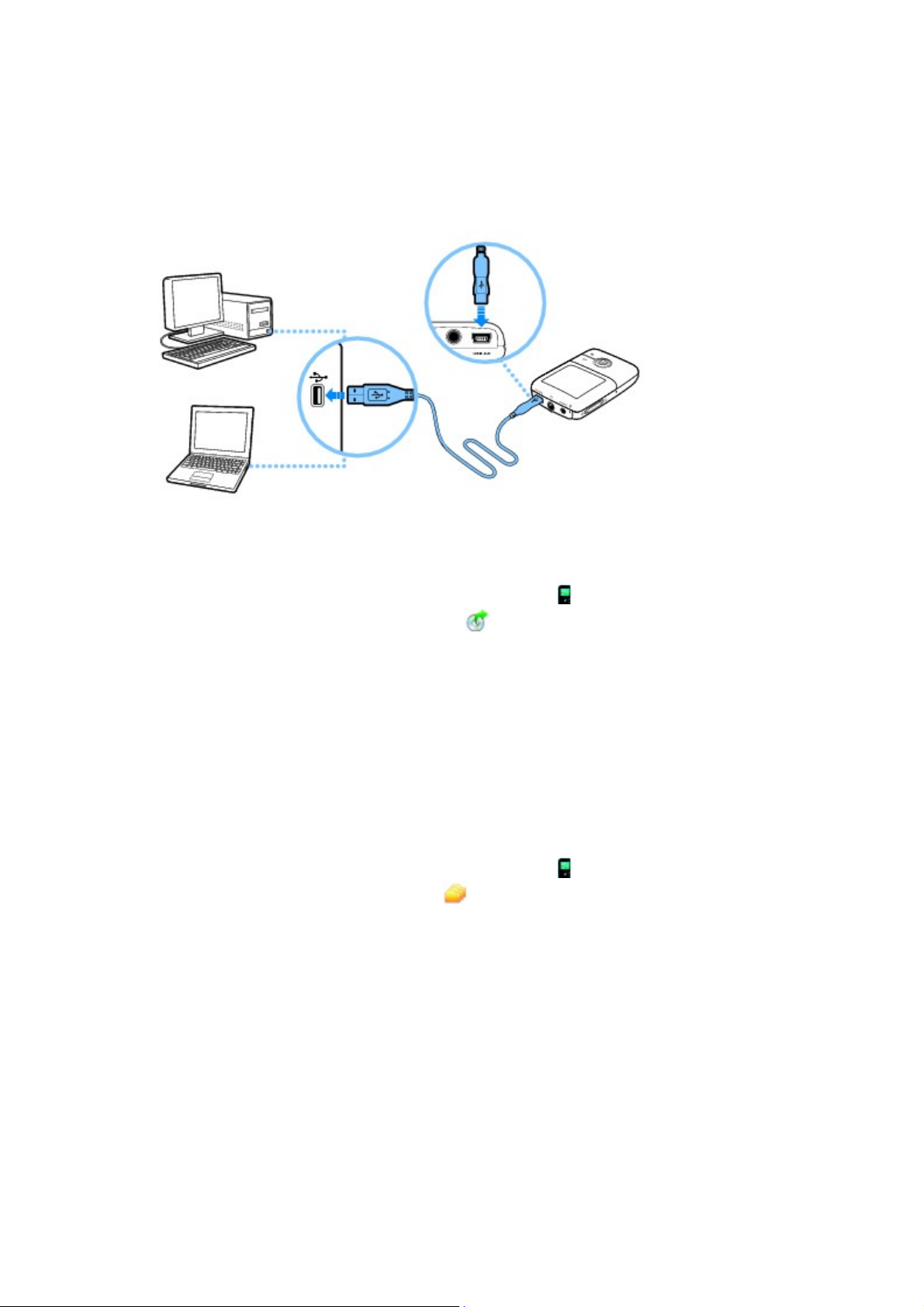
Transfert des fichiers de données et multimédia
Transférez de la musique, des images, des vidéos ou d’autres fichiers depuis votre ordinateur vers votre
lecteur. Avant d’extraire ou de copier des fichiers, vérifiez que le lecteur est connecté à l’ordinateur
comme indiqué ci-après.
Il est recommandé de charger complètement le lecteur avant de transférer des fichiers.
Remarque
La fonction vidéo est uniquement disponible sur ZEN V Plus.
Pour transférer ou extraire de la musique depuis votre collection de CD
Double-cliquez sur l’icône ZEN V Series Media Explorer sur le bureau.
1.
Cliquez sur le bouton Extraire des CD audio .
2.
Suivez les instructions à l'écran.
3.
Si vous êtes connecté à Internet, les informations relatives à l'album sont automatiquement
3.
récupérées.
Remarque
Creative Media Explorer utilise MusicIDSM de Gracenote® pour obtenir l'artiste, le titre, la piste,
la source et autres informations sur les CD lus. Ce service est GRATUIT et automatique. Vous
devez être connecté à Internet lorsque vous utilisez ce service. Pour plus d’informations,
consultez l’aide en ligne de Creative Audio CD Ripper. Creative Audio CD Ripper se trouve
dans Creative Media Explorer.
Pour transférer de la musique, des images ou des vidéos à partir de votre ordinateur
Double-cliquez sur l’icône ZEN V Series Media Explorer sur le bureau.
1.
Cliquez sur le bouton Parcourir les média .
2.
Recherchez les fichiers multimédia et, en utilisant la méthode « glisser-déposer », copiez-les sur le
3.
lecteur dans les dossiers suivants :
Le dossier Bibliothèque multimédia\Musique pour les fichiers audio
o
Le dossier Bibliothèque multimédia\Vidéos pour les vidéos
o
Le dossier Bibliothèque multimédia\Images pour les images
o
Remarque
Utilisez Creative Media Explorer, Creative MediaSource Player/Organizer ou Windows Media
Player 10 (et versions ultérieures) pour transférer vos fichiers protégés DRM (Digital Rights
Management).
La fonction vidéo est uniquement disponible sur ZEN V Plus.
Tous les formats vidéo nécessitent d'être convertis avant de pouvoir être lus sur votre
ZEN V Plus. Utilisez Creative Media Explorer ou Creative MediaSource Player/Organizer pour
convertir vos vidéos. Remarque : si vous choisissez d'ignorer un fichier vidéo, celui-ci ne sera pas
transféré vers votre lecteur.
Page 23
Page 24
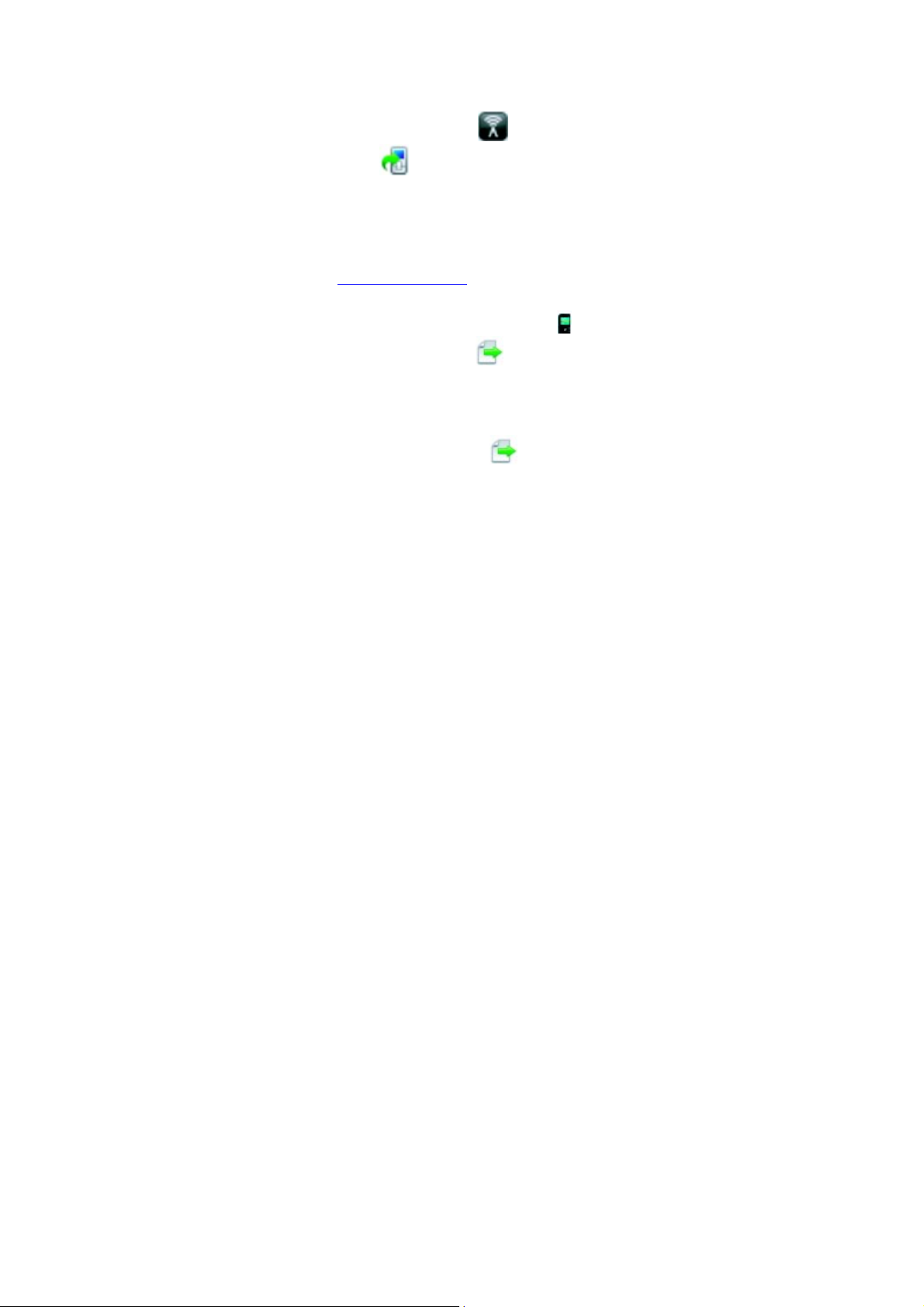
Pour transférer des fichiers audio ZENcast
Double-cliquez sur l’icône ZENcast Organizer sur le bureau.
1.
Cliquez sur le bouton Transférer .
2.
Suivez les instructions à l’écran.
3.
Cliquez sur le bouton Terminé.
4.
Remarque
Pour les dernières informations concernant les fichiers multimédia ZENcast pris en charge par
votre lecteur, visitez le site www.zencast.com
Pour transférer des fichiers de données à partir de votre ordinateur
Double-cliquez sur l’icône ZEN V Series Media Explorer sur le bureau.
1.
Cliquez sur le bouton Parcourir les documents .
2.
Recherchez les fichiers de données et, en utilisant la méthode « glisser-déposer », copiez-les dans
3.
le dossier Données du lecteur.
Remarque
N'utilisez pas le bouton Parcourir les documents pour transférer des fichiers audio, des
images et des vidéos.
Page 24
Page 25
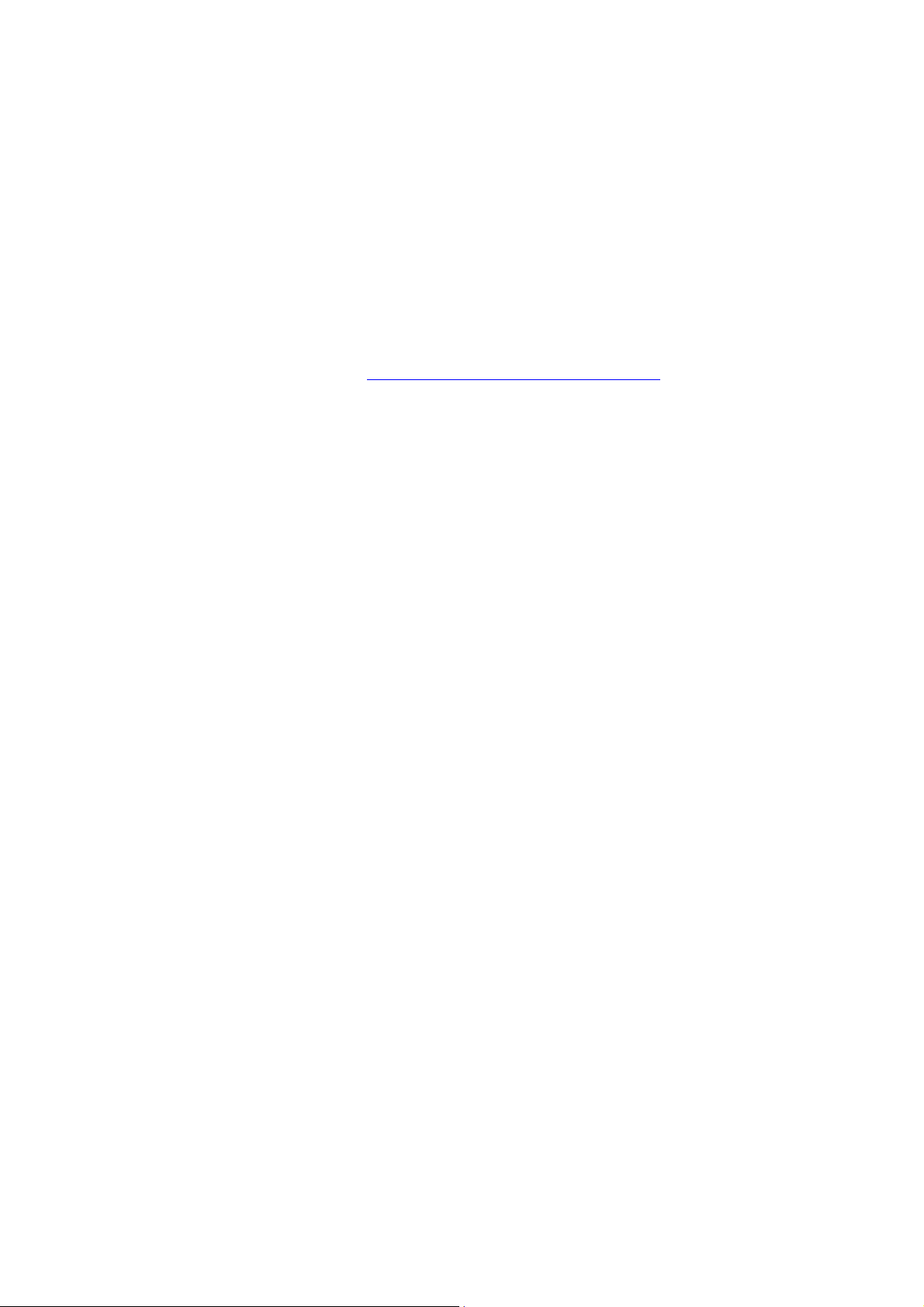
Création et transfert de listes de lecture
Grâce à Creative MediaSource Player/Organizer, l’organisation de pistes de musique en listes de lecture
(pistes que vous avez organisées en listes) n’a jamais été aussi simple. Vous pouvez créer autant de listes
de lecture que vous le souhaitez et les transférer vers votre lecteur.
Vous pouvez compiler des listes de lecture à l’aide de la méthode « glisser-déposer » ou créer
automatiquement des listes de lecture en fonction de vos préférences, à l’aide de la fonction Liste de
lecture intelligente.
Astuce
Pour obtenir plus d’informations sur l’utilisation de Creative MediaSource Player/Organizer,
reportez-vous à son aide en ligne.
Vous pouvez également créer des listes de lecture directement sur votre lecteur. Pour de plus
amples informations, consultez Gestion de la liste des pistes sélectionnées.
Page 25
Page 26
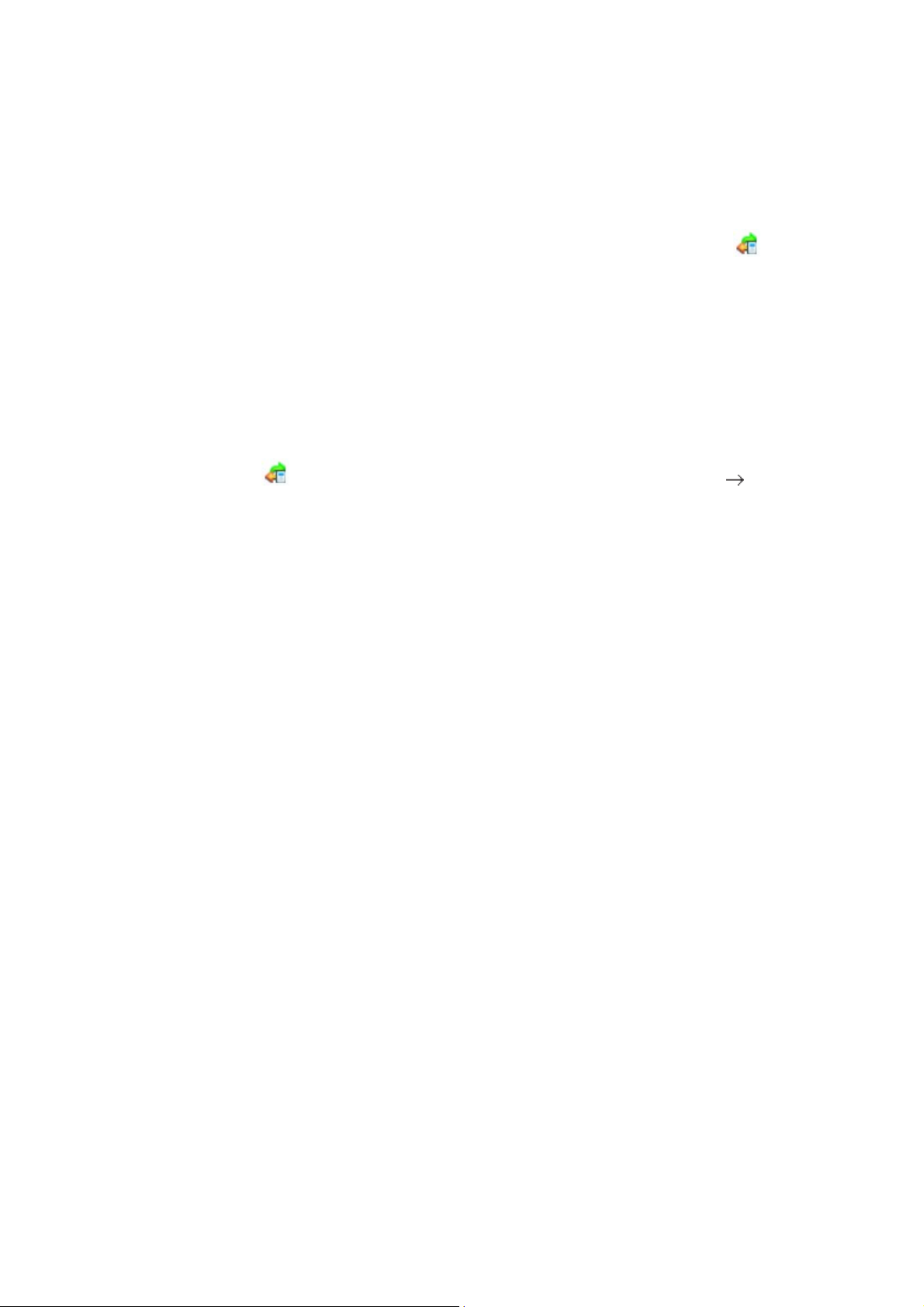
Synchronisation du contenu avec votre ordinateur
Le Gestionnaire de synchronisation vous permet de mettre à jour et de synchroniser de la musique, des
images, des vidéos, des contacts, le calendrier et des tâches entre votre lecteur et votre ordinateur.
Connectez votre lecteur à votre ordinateur.
1.
Démarrez le Gestionnaire de synchronisation.
2.
Vous pouvez démarrer le Gestionnaire de synchronisation en cliquant sur son icône dans la
2.
barre d'état du système, puis en cliquant sur Démarrer la synchronisation.
Suivez les instructions à l’écran.
3.
Remarque
La fonction vidéo est uniquement disponible sur ZEN V Plus.
Pour lancer le Gestionnaire de synchronisation dans Creative MediaSource Player/Organizer,
cliquez sur Gestionnaire de synchronisation.
Pour lancer le Gestionnaire de synchronisation dans Creative Media Explorer, cliquez sur
Synchroniser les données média et Outlook.
Pour configurer les paramètres de synchronisation, cliquez sur l'icône Gestionnaire de
synchronisation dans la barre d'état du système, puis cliquez surParam. lecteur
Creative ZEN V ou Creative ZEN V Plus.
Page 26
Page 27
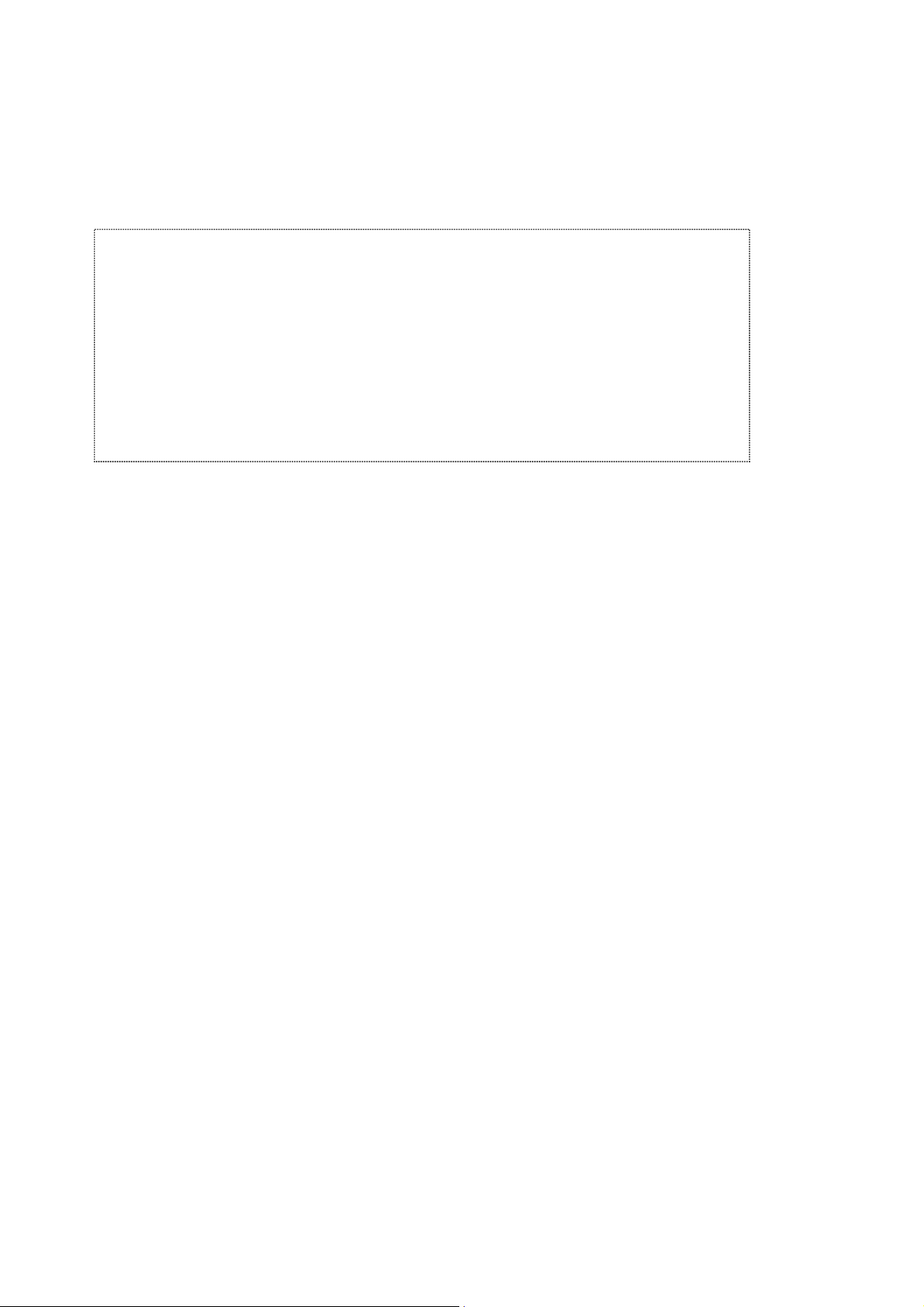
Déconnexion de votre lecteur
Déconnectez votre lecteur lorsque vous avez terminé de transférer les fichiers. Ne déconnectez
PAS votre lecteur si l'icône à gauche ci-dessous s'affiche. Un transfert de fichier de données ou de pistes
est en cours et la déconnexion du lecteur peut endommager les éléments transférés. Attendez que la
deuxième icône ci-dessous s’affiche avant de déconnecter votre lecteur.
Page 27
Page 28
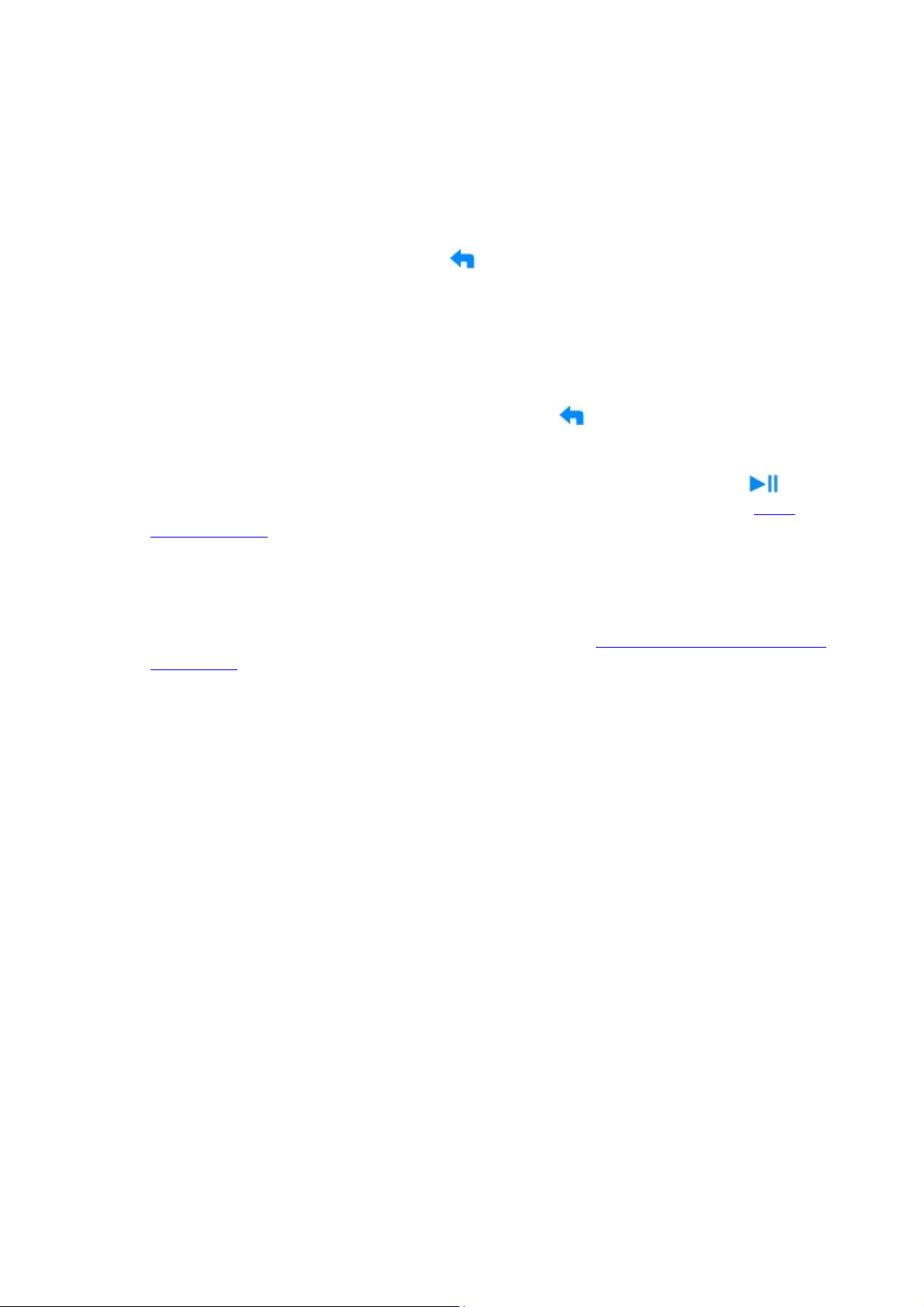
Sélection et lecture de pistes de musique
Vous pouvez rechercher des pistes de musique par album, artiste, genre ou titre. Si vous avez créé des
listes de lecture (pistes organisées en listes) sur votre lecteur ou transféré des listes de lecture depuis
Creative MediaSource Player/Organizer, vous pouvez aussi rechercher des pistes de musique dans les
listes de lecture. Les étapes ci-dessous sont également applicables pour la recherche de fichiers Audible
et ZENcast.
Appuyez sur le bouton Précédent/Options .
1.
Il vous faudra peut-être répéter cette manipulation plusieurs fois avant que le menu principal
1.
n'apparaisse.
Sélectionnez Bibl. de musique et sélectionnez une catégorie de musique, telle que Albums ou
2.
Genres. Sélectionnez Toutes pistes si vous effectuez une recherche par titre de piste.
Continuez à rechercher avec la manette de navigation à 5 directions jusqu'à ce que vous trouviez
3.
l'élément désiré.
A tout moment, appuyez sur le bouton Précédent/Options et maintenez-le enfoncé pour plus
3.
d'options de recherche et de lecture.
Pour commencer la lecture d’une piste de musique ou d’une catégorie de pistes de musique (telle
4.
qu’un album), sélectionnez l’élément souhaité et appuyez sur le bouton Lecture/Pause .
La piste en cours de lecture s'affiche sur l'écran Lecture en cours. Consultez la section Ecran
4.
Lecture en cours.
Remarque
Pour gérer des fichiers Audible, vous devez installer AudibleManager®.
Actuellement, les fichiers Audible sont disponibles uniquement pour certaines régions.
Vous pouvez également utiliser le DJ de votre lecteur pour sélectionner et lire des chansons en
fonction des critères que vous avez définis. Consultez la section Sélection de pistes avec le DJ de
votre lecteur.
Page 28
Page 29
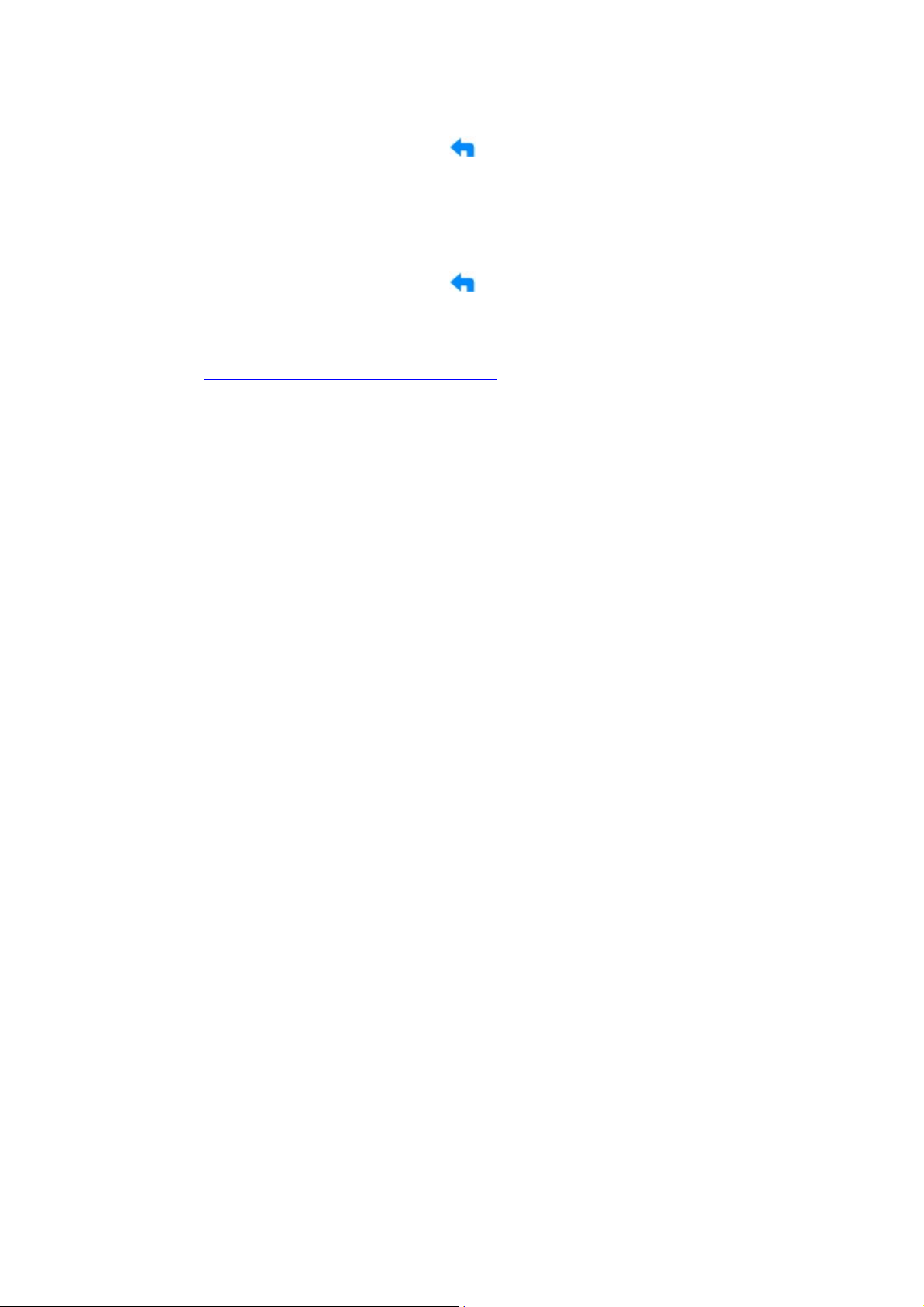
Ajout de pistes à la liste de pistes sélectionnées
Appuyez sur le bouton Précédent/Options .
1.
Il vous faudra peut-être répéter cette manipulation plusieurs fois avant que le menu principal
1.
n'apparaisse.
Sélectionnez Bibliothèque musicale et sélectionnez une catégorie de musique, telle que Albums ou
2.
Genres. Sélectionnez Toutes pistes si vous effectuez une recherche par titre de piste.
Sélectionnez un album, un artiste, un genre ou une piste.
3.
Appuyez sur le bouton Précédent/Options et maintenez-le enfoncé.
4.
Sélectionnez Ajouter à sél.
5.
Remarque
Pour de plus amples informations sur la création de listes de lecture sur votre lecteur, consultez la
section Gestion de la liste des pistes sélectionnées.
Page 29
Page 30
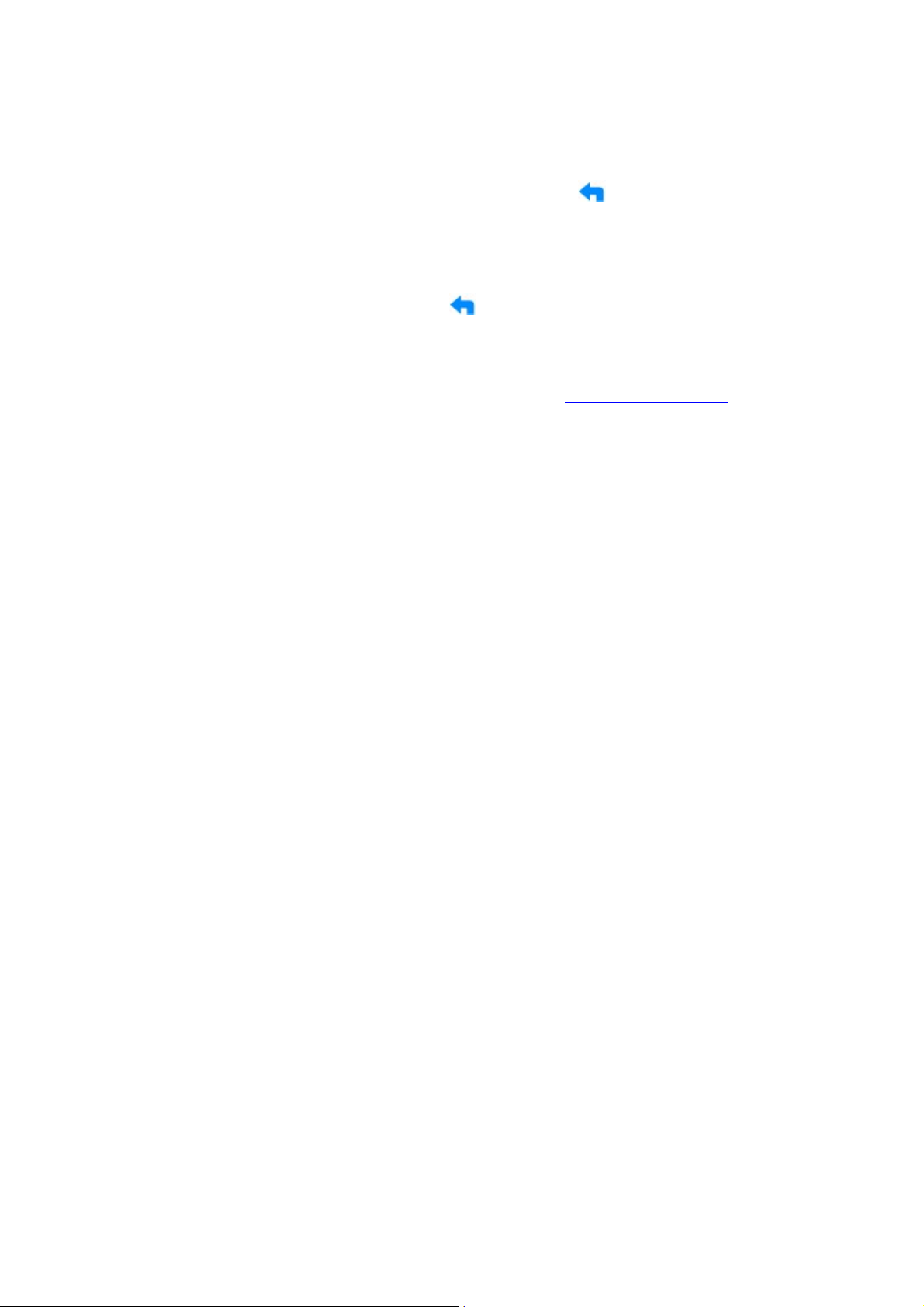
Recherche de pistes d’un même artiste
Si vous appréciez l'artiste qui interprète la chanson que vous écoutez, vous pouvez effectuer une
recherche rapide pour d'autres titres de ce même artiste.
Pendant la lecture, appuyez sur le bouton Précédent/Options .
1.
Il vous faudra peut-être répéter cette manipulation plusieurs fois avant que le menu principal
1.
n'apparaisse.
Sélectionnez Lecture en cours.
2.
L'écran Lecture en cours apparaît.
2.
Appuyez sur le bouton Précédent/Options et maintenez-le enfoncé.
3.
Sélectionnez Chercher artiste pour afficher les albums ou pistes du même artiste.
4.
Remarque
L'option Chercher artiste est également disponible à partir du menu Options dans l'écran Musiq.
sél. Pour accéder à l'écran Musiq. sél., consultez la section Ecran Lecture en cours.
Page 30
Page 31

Sélection de pistes avec le DJ de votre lecteur
Au lieu de sélectionner les pistes vous-même, vous pouvez laisser le DJ du lecteur choisir les pistes à
votre place.
Appuyez sur le bouton Précédent/Options .
1.
Il vous faudra peut-être répéter cette manipulation plusieurs fois avant que le menu principal
1.
n'apparaisse.
Sélectionnez Bibl. de musique DJ et choisissez l'une des options suivantes à partir du menu :
2.
Album du jour
o
Le DJ de votre lecteur choisit un album de musique.
o
Lire tout aléat.
o
Le DJ de votre lecteur lit toutes les pistes, y compris les pistes enregistrées, dans un ordre
o
aléatoire.
Le plus célèbre
o
Le DJ de votre lecteur lit les pistes les plus fréquemment lues.
o
Peu connu
o
Le DJ de votre lecteur lit des pistes rarement lues.
o
Page 31
Page 32

Gestion de la liste des pistes sélectionnées
Les pistes que vous avez sélectionnées pour la lecture s’affichent sur l’écran Musiq. sél. et peuvent être
gérées à partir de celui-ci.
Appuyez sur le bouton Précédent/Options .
1.
Il vous faudra peut-être répéter cette manipulation plusieurs fois avant que le menu principal
1.
n'apparaisse.
Sélectionnez Lecture en cours.
2.
L'écran Lecture en cours apparaît.
2.
Appuyez sur le bouton Précédent/Options et maintenez-le enfoncé.
3.
Sélectionnez l'une des options de gestion de listes de lecture suivantes à partir du menu :
4.
Supprimer... Supprimer piste
o
Supprime la piste en cours de la liste.
o
Supprimer... Tout supprimer
o
Efface la liste.
o
Enr. comme compil.
o
Enregistre la liste comme liste de lecture. Donnez un nom à la liste de lecture en utilisant les
o
caractères s’affichant dans la zone de liste puis sélectionnez OK.
Astuce
Ces options de gestion de listes de lecture sont également disponibles à partir du menu Options
dans l'écran Musiq. sél. Pour accéder à l'écran Musiq. sél., consultez la section Ecran Lecture en
cours.
Page 32
Page 33

Lecture aléatoire et répétée de la liste des pistes sélectionnées
Vous pouvez lire de façon aléatoire ou répétée la liste des pistes sélectionnées à l'aide des différents
modes de lecture disponibles.
Appuyez sur le bouton Précédent/Options .
1.
Il vous faudra peut-être répéter cette manipulation plusieurs fois avant que le menu principal
1.
n'apparaisse.
Sélectionnez Mode de lecture.
2.
Sélectionnez l’un des éléments suivants sur l’écran Mode de lecture :
3.
Normal
o
Lit les pistes que vous avez sélectionnées par ordre séquentiel.
o
Répéter piste
o
Répète la piste en cours. Lorsque vous sélectionnez ce mode de lecture, s’affiche sur
o
l’écran Lecture en cours.
Tout répéter
o
Répète toutes les pistes sélectionnées. Lorsque vous sélectionnez ce mode de lecture,
o
s’affiche sur l’écran Lecture en cours.
Aléatoire
o
Lit toutes les pistes sélectionnées dans un ordre aléatoire, une seule fois. Lorsque vous
o
sélectionnez ce mode de lecture, s’affiche sur l’écran Lecture en cours.
Aléat. répété
o
Lit et répète toutes les pistes sélectionnées de manière aléatoire. Lorsque vous sélectionnez
o
ce mode de lecture, s’affiche sur l’écran Lecture en cours.
Piste 1 fois
o
Arrête la lecture après la fin de la piste en cours. Lorsque vous sélectionnez ce mode de
o
lecture, s’affiche sur l’écran Lecture en cours.
Astuce
Pendant la lecture, pour modifier le mode de lecture dans l'écran Lecture en cours ou Musiq.
sél., maintenez le bouton Précédent/Options enfoncé et sélectionnez Mode de lecture.
Page 33
Page 34

Recherche dans une piste
Vous pouvez rechercher un point spécifique d’une piste et lancer la lecture à partir de celui-ci. Si vous
voulez par exemple lancer la lecture une minute après le début d’une piste, vous pouvez repérer ou
rechercher cette position et commencer la lecture à partir de là.
Dans l’écran Lecture en cours, maintenez le bouton Précédent/Options enfoncé et
1.
sélectionnez Chercher à.
Déplacez la manette de navigation à 5 directions vers la droite ou la gauche pour sélectionner
2.
n'importe quel point au sein de la piste en cours.
Appuyez sur la manette de navigation pour commencer la lecture à l'endroit sélectionné.
3.
Page 34
Page 35

Utilisation de signets
Vous pouvez insérer des signets en cours de lecture. Un signet vous permet d’identifier un point dans une
piste afin d'y revenir ultérieurement.
Par exemple, si vous écoutez l’enregistrement d’un entretien, vous pouvez insérer un signet si vous avez
besoin de vous arrêter au milieu de l’enregistrement. Lorsque vous souhaitez reprendre la lecture à
l’endroit où vous l’avez interrompue, cherchez ce signet.
Vous pouvez utiliser jusqu'à 10 signets simultanément.
Pour insérer un signet
Dans l’écran Lecture en cours, maintenez le bouton Précédent/Options enfoncé et
1.
sélectionnez Déf. signet. La lecture est interrompue et l’écran Déf. signet s’affiche.
Sélectionnez un numéro de signet.
2.
Le signet est affecté au numéro de signet sélectionné. Si les 10 numéros de signet ont été
2.
attribués, vous pouvez remplacer un signet existant par le nouveau signet.
Pour accéder à un signet
Appuyez sur le bouton Précédent/Options .
1.
Il vous faudra peut-être répéter cette manipulation plusieurs fois avant que le menu principal
1.
n'apparaisse.
Sélectionnez Bibl. de musique Signets.
2.
Sélectionnez le signet désiré.
3.
Page 35
Page 36

Lecture de fichiers Audible
Après avoir téléchargé des fichiers Audible vers votre lecteur, recherchez le contenu Audible par album,
artiste, genre ou titre. Consultez la section Sélection et lecture de pistes de musique
.
Vous pouvez également ignorer des sections au sein d'un fichier Audible.
Remarque
Actuellement, les fichiers Audible sont disponibles uniquement pour certaines régions.
Saut de sections au sein d'une piste
Dans l’écran Lecture en cours, appuyez sur la manette de navigation à 5 directions.
1.
Déplacez la manette de navigation vers la gauche ou la droite pour sauter des sections au sein de
2.
la piste.
Pour revenir à l'écran Lecture en cours, appuyez deux fois sur la manette de navigation.
3.
Page 36
Page 37

Saut de sections au sein d'une piste
Dans l’écran Lecture en cours, appuyez sur la manette de navigation à 5 directions.
1.
Déplacez la manette de navigation vers la gauche ou la droite pour sauter des sections au sein de
2.
la piste.
Pour revenir à l'écran Lecture en cours, appuyez deux fois sur la manette de navigation.
3.
Page 37
Page 38

Lecture des fichiers audio ZENcast
Après avoir transféré des fichiers audio ZENcast vers votre lecteur, recherchez-les par album, artiste,
genre ou titre. Consultez la section Sélection et lecture de pistes de musique
.
Remarque
Utilisez ZENcast Organizer pour vous abonner à vos canaux ZENcast préférés, télécharger et
transférer des fichiers audio ZENcast vers votre lecteur multimédia portable Creative. Pour plus
d’informations, consultez l’aide en ligne de Creative ZENcast Organizer.
Pour les dernières informations concernant les fichiers multimédia ZENcast pris en charge par
votre lecteur, visitez le site www.zencast.com
Page 38
Page 39

Affichage et gestion des images
Vous pouvez conserver des milliers d’images sur votre lecteur et même configurer un diaporama pour
partager des souvenirs avec vos amis et votre famille. Le lecteur n’affiche que les images au format JPEG
(JPG) et effectue un tri par ordre alphabétique.
Utilisez l’ordinateur pour classer les images par date ou par ordre alphabétique pour faciliter les
recherches.
Vous pouvez également afficher un album sur votre lecteur. Lorsque vous écoutez un album ou une piste
de musique prenant en charge cette fonction, l'album correspondant s'affiche automatiquement.
Page 39
Page 40

Affichage d'un album en plein écran
Lorsque la pochette de l’album est disponible sur l’une des pistes, elle s’affiche sur votre lecteur.
Pour afficher l'album en plein écran, appuyez sur la manette de navigation à 5 directions dans l'écran
Lecture en cours.
Page 40
Page 41

Affichage d'images
Appuyez sur le bouton Précédent/Options .
1.
Il vous faudra peut-être répéter cette manipulation plusieurs fois avant que le menu principal
1.
n'apparaisse.
Sélectionnez Photos, puis l’image à afficher. Pour afficher l'image en plein écran, appuyez sur la
2.
manette de navigation à 5 directions.
Appuyez sur le bouton Précédent/Options et maintenez-le enfoncé pour sélectionner des
3.
options d'affichage et de papier peint.
Si vous sélectionnez Zoom, utilisez la manette de navigation à 5 directions pour déplacer votre
3.
image vers le haut, le bas, la gauche ou la droite.
Pour modifier les paramètres d'affichage, sélectionnez Système Paramètres photo Voir com
4.
et sélectionnez l'un des éléments suivants :
Taille Ecran
o
Redimensionne l'image afin qu'elle s'adapte au mieux à l'écran du lecteur.
o
Plein écran
o
Redimensionne l'image pour qu'elle remplisse l'écran.
o
Il s'agit de l'affichage par défaut de votre lecteur.
o
Page 41
Page 42

Affichage d’images dans un diaporama
Appuyez sur le bouton Précédent/Options .
1.
Il vous faudra peut-être répéter cette manipulation plusieurs fois avant que le menu principal
1.
n'apparaisse.
Sélectionnez Photos et mettez en surbrillance l’image ou le dossier souhaité.
2.
Appuyez sur le bouton Lecture/Pause pour lancer un diaporama.
3.
Pour arrêter le diaporama, appuyez sur le bouton Précédent/Options .
4.
Pour modifier la durée de l’intervalle des diaporamas, sélectionnez Système Paramètres photo
5.
Inter. dia.
Page 42
Page 43

Suppression d'une image ou d'un dossier
Appuyez sur le bouton Précédent/Options .
1.
Il vous faudra peut-être répéter cette manipulation plusieurs fois avant que le menu principal
1.
n'apparaisse.
Sélectionnez Photos, puis sélectionnez l'image ou le dossier à supprimer.
2.
Appuyez sur le bouton Précédent/Options et maintenez-le enfoncé.
3.
Sélectionnez Supprimer photo ou Supprimer dossier.
4.
Sélectionnez Oui.
5.
Page 43
Page 44

Définition d'une image en tant que papier peint
Appuyez sur le bouton Précédent/Options .
1.
Il vous faudra peut-être répéter cette manipulation plusieurs fois avant que le menu principal
1.
n'apparaisse.
Sélectionnez Photos, puis sélectionnez l'image souhaitée.
2.
Appuyez sur le bouton Précédent/Options et maintenez-le enfoncé.
3.
Sélectionnez Déf. arrière-plan.
4.
Sélectionnez une luminosité ou une couleur pour le papier peint.
5.
Page 44
Page 45

Utilisation de la radio
Ecoute de la radio
Par défaut, la plage de fréquences FM de votre lecteur est définie sur « International ». La plupart des
régions dans le monde reçoivent des émissions FM dans cette plage.
Remarque
La fonction radio FM est uniquement disponible sur ZEN V Plus.
Si vous utilisez le lecteur au Japon, assurez-vous de sélectionner « Japonais » comme langue par
défaut du lecteur avant de sélectionner la région FM.
Dans le menu principal, sélectionnez Radio FM.
i.
Maintenez le bouton Précédent/Options enfoncé et sélectionnez Définir région.
ii.
Sélectionnez la région FM désirée.
iii.
Page 45
Page 46

Ecoute de la radio
Par défaut, la plage de fréquences FM de votre lecteur est définie sur « International ». La plupart des
régions dans le monde reçoivent des émissions FM dans cette plage.
Remarque
La fonction radio FM est uniquement disponible sur ZEN V Plus.
Si vous utilisez le lecteur au Japon, assurez-vous de sélectionner « Japonais » comme langue par
défaut du lecteur avant de sélectionner la région FM.
Dans le menu principal, sélectionnez Radio FM.
i.
Maintenez le bouton Précédent/Options enfoncé et sélectionnez Définir région.
ii.
Sélectionnez la région FM désirée.
iii.
Page 46
Page 47

Recherche et enregistrement automatiques
Appuyez sur le bouton Précédent/Options .
1.
Il vous faudra peut-être répéter cette manipulation plusieurs fois avant que le menu principal
1.
n'apparaisse.
Sélectionnez Radio FM.
2.
Pour rechercher et enregistrer automatiquement les stations radio, appuyez sur le bouton
3.
Précédent/Options et maintenez-le enfoncé, puis sélectionnez Recherche auto. Une fois la
recherche automatique terminée, le ZEN V Plus enregistre toutes les stations en tant que canaux
présélectionnés et se règle sur la première présélection.
Page 47
Page 48

Recherche manuelle
Appuyez sur le bouton Précédent/Options .
1.
Il vous faudra peut-être répéter cette manipulation plusieurs fois avant que le menu principal
1.
n'apparaisse.
Sélectionnez Radio FM.
2.
Pour régler précisément ou rechercher manuellement une station de radio, appuyez sur le bouton
3.
Lecture/Pause pour passer en mode réglage manuel.
3.
Déplacez la manette de navigation à 5 directions vers la droite ou la gauche pour régler la
4.
fréquence radio.
Appuyez sur la manette de navigation vers la droite ou la gauche et maintenez-la enfoncée
5.
pendant une seconde pour rechercher la station radio suivante disponible.
Pour enregistrer une station radio en tant que présélection, appuyez sur le bouton
6.
Précédent/Options et maintenez-le enfoncé, sélectionnez Enr comme présél, puis choisissez
un numéro pour la présélection.
Page 48
Page 49

Suppression de présélections radio
Appuyez sur le bouton Précédent/Options .
1.
Il vous faudra peut-être répéter cette manipulation plusieurs fois avant que le menu principal
1.
n'apparaisse.
Sélectionnez Radio FM.
2.
Déplacez la manette de navigation vers la droite ou la gauche pour sélectionner la présélection à
3.
supprimer.
Maintenez le bouton Précédent/Options enfoncé et sélectionnez Supprimer présél.
4.
Page 49
Page 50

Enregistrement et encodage
Enregistrement avec le microphone intégré
Appuyez sur le bouton Enregistrer et maintenez-le enfoncé pour démarrer ou arrêter un
1.
enregistrement de voix.
Lors de l'enregistrement, vous pouvez maintenir le bouton Précédent/Options enfoncé et
2.
sélectionner l'une des options suivantes :
Pause
o
Interrompt l’enregistrement. Vous pouvez également interrompre l’enregistrement en
o
appuyant sur le bouton Lecture/Pause .
Arrêt
o
Arrête et sauvegarde l’enregistrement. Vous pouvez également arrêter l'enregistrement en
o
appuyant sur le bouton Enregistrer .
Scinder
o
Stoppe et sauvegarde la session d'enregistrement en cours et en commence une autre.
o
Appuyez sur le bouton Enregistrer pour terminer l'enregistrement d'entrée de ligne.
3.
La piste enregistrée est nommée MIC suivi de la date et l'heure de l'enregistrement (MIC
3.
AAAA-MM-JJ HH:MM:SS). Par exemple, si vous enregistrez une piste le 15.03.04 à 14h57, la
piste se nomme MIC 2004-03-15 14:57:00.
Pour écouter votre nouvel enregistrement, appuyez sur le bouton Lecture/Pause . Pour le
4.
supprimer, sélectionnez Suppr. enreg..
Astuce
Pour un enregistrement de meilleure qualité, veillez à rapprocher au maximum la source du
lecteur.
Page 50
Page 51

Enregistrement avec le microphone intégré
Appuyez sur le bouton Enregistrer et maintenez-le enfoncé pour démarrer ou arrêter un
1.
enregistrement de voix.
Lors de l'enregistrement, vous pouvez maintenir le bouton Précédent/Options enfoncé et
2.
sélectionner l'une des options suivantes :
Pause
o
Interrompt l’enregistrement. Vous pouvez également interrompre l’enregistrement en
o
appuyant sur le bouton Lecture/Pause .
Arrêt
o
Arrête et sauvegarde l’enregistrement. Vous pouvez également arrêter l'enregistrement en
o
appuyant sur le bouton Enregistrer .
Scinder
o
Stoppe et sauvegarde la session d'enregistrement en cours et en commence une autre.
o
Appuyez sur le bouton Enregistrer pour terminer l'enregistrement d'entrée de ligne.
3.
La piste enregistrée est nommée MIC suivi de la date et l'heure de l'enregistrement (MIC
3.
AAAA-MM-JJ HH:MM:SS). Par exemple, si vous enregistrez une piste le 15.03.04 à 14h57, la
piste se nomme MIC 2004-03-15 14:57:00.
Pour écouter votre nouvel enregistrement, appuyez sur le bouton Lecture/Pause . Pour le
4.
supprimer, sélectionnez Suppr. enreg..
Astuce
Pour un enregistrement de meilleure qualité, veillez à rapprocher au maximum la source du
lecteur.
Page 51
Page 52

Encodage à l'aide de la prise ENTREE LIGNE
Vous pouvez coder ou « extraire » de la musique directement sur votre lecteur, plutôt que d’extraire de
la musique d’abord sur votre ordinateur puis la transférer sur votre lecteur.
Connectez la prise ENTREE LIGNE de votre lecteur à la sortie Ligne d’une source stéréo
1.
externe, comme un lecteur CD ou MiniDisc, à l’aide du câble d'entrée de ligne fourni.
1.
Appuyez sur le bouton Précédent/Options .
2.
Il vous faudra peut-être répéter cette manipulation plusieurs fois avant que le menu principal
2.
n'apparaisse.
Sélectionnez Extras Enr. entrée ligne.
3.
Appuyez sur le bouton Enregistrer pour commencer l'encodage d'entrée de ligne.
4.
Sur la source stéréo externe, commencez à lire la chanson à encoder.
5.
En cours d’encodage, vous pouvez maintenir le bouton Précédent/Options enfoncé et
6.
sélectionner l’un des éléments suivants :
o
o
o
o
o
o
Appuyez sur le bouton Enregistrer pour terminer l'enregistrement d'entrée de ligne.
7.
La piste enregistrée est nommée LINE suivi de la date et l'heure de l'enregistrement (LINE
7.
AAAA-MM-JJ HH:MM:SS). Par exemple, si vous enregistrez une piste le 15.03.04 à 14h57, la
piste se nomme LINE 2004-03-15 14:57:00.
Pour afficher et lire des pistes codées, reportez-vous à la section Lecture de pistes enregistrées
8.
ou codées.
Remarque
Activez Sync piste (« SYNC ») pour encoder les chansons à partir de votre source en tant que
Pause
Interrompt l’encodage. Vous pouvez également interrompre l’encodage en appuyant sur le
bouton Lecture/Pause .
Arrêt
Arrête et enregistre l’encodage. Vous pouvez également interrompre l’encodage en appuyant
sur le bouton Enregistrer .
Scinder
Stoppe et sauvegarde la session d'enregistrement en cours et en commence une autre.
Page 52
Page 53

pistes distinctes. Pour plus d'informations, reportez-vous à la section Synchronisation de
l’encodage.
Il est illégal d’encoder des fichiers à des fins commerciales, sauf si vous disposez de l’autorisation
expresse des détenteurs des droits d'auteur.
Page 53
Page 54

Synchronisation de l'encodage
Si vous encodez des chansons à partir d’un CD ou d’un MiniDisc, activez Sync. piste (« SYNC ») afin
que votre lecteur puisse correctement encoder les chansons à partir de votre source en tant que pistes
distinctes. Votre lecteur s’arrêtera automatiquement une fois la dernière chanson lue. Sync piste est activé
par défaut.
Appuyez sur le bouton Précédent/Options .
1.
Il vous faudra peut-être répéter cette manipulation plusieurs fois avant que le menu principal
1.
n'apparaisse.
Sélectionnez Extras Enr. entrée ligne.
2.
Maintenez le bouton Précédent/Options enfoncé et sélectionnez Sync. piste.
3.
Pour activer ou désactiver la fonction Sync. piste, sélectionnez On ou Off. Lorsque Sync. piste
4.
est activé, SYNC apparaît sur l'écran Enr. entrée ligne.
Page 54
Page 55

Réglage de la qualité du son pour l’encodage
Vous pouvez régler la qualité du son des pistes codées en changeant le débit d’encodage.
Appuyez sur le bouton Précédent/Options .
1.
Il vous faudra peut-être répéter cette manipulation plusieurs fois avant que le menu principal
1.
n'apparaisse.
Sélectionnez Extras Enr. entrée ligne.
2.
Maintenez le bouton Précédent/Options enfoncé et sélectionnez Enr. déb. bin..
3.
Sélectionnez le débit désiré.
4.
Remarque
Plus le débit est élevé, plus la qualité sonore est bonne et plus le fichier est volumineux.
Page 55
Page 56

Lecture de pistes enregistrées ou codées
Appuyez sur le bouton Précédent/Options .
1.
Il vous faudra peut-être répéter cette manipulation plusieurs fois avant que le menu principal
1.
n'apparaisse.
Sélectionnez Bibl. de musique Enregistrements, puis sélectionnez la piste enregistrée ou codée
2.
à lire.
Appuyez sur le bouton Lecture/Pause .
3.
Page 56
Page 57

Lecture et gestion de vidéos
Afin de lire des vidéos, vous devez tout d'abord les convertir et les transférer vers votre lecteur. Pour
plus d'informations sur le transfert des vidéos, consultez Transfert des fichiers de données et multimédia
. Les vidéos transférées sont classées par nom et durée dans la bibliothèque vidéo de votre lecteur.
Remarque
La fonction vidéo est uniquement disponible sur ZEN V Plus.
Page 57
Page 58

Conversion d'une vidéo
Pour convertir vos vidéos dans un format pris en charge par votre lecteur, lancez Creative Media
Explorer et cliquez sur Convertir vidéo. Vous pouvez également utiliser la méthode du glisser-déposer
dans Creative Media Explorer pour transférer et convertir automatiquement une vidéo. Reportez-vous à
Transfert des fichiers de données et multimédia
.
Pour de plus amples informations, consultez l'aide en ligne Creative Media Explorer ou l'aide en ligne
Convertisseur vidéo Creative.
Page 58
Page 59

Lecture d’une vidéo
Appuyez sur le bouton Précédent/Options .
1.
Il vous faudra peut-être répéter cette manipulation plusieurs fois avant que le menu principal
1.
n'apparaisse.
Sélectionnez Vidéos Vidéo.
2.
Sélectionnez la vidéo requise.
3.
Pour lire la vidéo, appuyez sur le bouton Lecture/Pause .
4.
Pour interrompre la vidéo, appuyez de nouveau sur le bouton Lecture/Pause .
5.
Page 59
Page 60

Avance et retour sur une vidéo
Déplacez la manette de navigation vers la droite ou la gauche pour avancer ou reculer sur une vidéo.
Page 60
Page 61

Suppression d’une vidéo
Appuyez sur le bouton Précédent/Options .
1.
Il vous faudra peut-être répéter cette manipulation plusieurs fois avant que le menu principal
1.
n'apparaisse.
Sélectionnez Vidéos Vidéo.
2.
Sélectionnez la vidéo requise.
3.
Appuyez sur le bouton Précédent/Options et maintenez-le enfoncé.
4.
Sélectionnez Supprimer vidéo.
5.
Page 61
Page 62

Affichage de la dernière vidéo visionnée
Appuyez sur le bouton Précédent/Options .
1.
Il vous faudra peut-être répéter cette manipulation plusieurs fois avant que le menu principal
1.
n'apparaisse.
Sélectionnez Vidéos Visite récente.
2.
Page 62
Page 63

Suppression de pistes
Appuyez sur le bouton Précédent/Options .
1.
Il vous faudra peut-être répéter cette manipulation plusieurs fois avant que le menu principal
1.
n'apparaisse.
Sélectionnez Bibliothèque musicale et sélectionnez une catégorie de musique, telle que Albums ou
2.
Genres. Sélectionnez Toutes pistes si vous effectuez une recherche par titre de piste.
Poursuivez la recherche avec la manette de navigation à 5 directions jusqu’à ce que vous trouviez
3.
la piste ou la catégorie de pistes à supprimer.
Maintenez le bouton Précédent/Options enfoncé et sélectionnez Suppr. compil., Suppr.
4.
album, Suppr. artis, Suppr. genre ou Suppr. piste.
Pour des tâches de gestion des chansons supplémentaires, connectez le lecteur à l'ordinateur et
4.
utilisez Creative MediaSource Player/Organizer.
Page 63
Page 64

Affichage des informations sur la piste
Pour afficher des informations détaillées sur une piste, telles que sa durée, recherchez la piste, maintenez
le bouton Précédent/Options enfoncé et sélectionnez
Aff. détails.
Page 64
Page 65

Affichage des informations sur le lecteur
Dans l’écran Informations, vous avez accès aux informations sur le lecteur, telles que l’espace disque et
le nombre total de pistes.
Appuyez sur le bouton Précédent/Options .
1.
Il vous faudra peut-être répéter cette manipulation plusieurs fois avant que le menu principal
1.
n'apparaisse.
Sélectionnez Système Informations.
2.
Page 65
Page 66

Stockage de fichiers de données et multimédia dans votre lecteur
Vous pouvez utiliser votre lecteur pour stocker de la musique, des images et des fichiers de données ou
pour transférer des fichiers d’un ordinateur à un autre.
Utilisez Creative Media Explorer si vous avez besoin de transférer des fichiers de données entre votre
lecteur et votre ordinateur. Creative Media Explorer permet de gérer facilement des fichiers de données
(ainsi que de la musique, des images et des vidéos) dans le lecteur, dans un environnement de type
Explorateur Windows. Creative Media Explorer est automatiquement installé lorsque vous configurez le
logiciel de votre lecteur sur l’ordinateur. Pour plus d’informations, consultez l’aide en ligne de Creative
Media Explorer.
Utilisez le mode Disque amovible de votre lecteur pour transférer et gérer des données entre votre
lecteur et des ordinateurs qui ne disposent pas de Creative Media Explorer. Consultez Utilisation de
votre lecteur comme disque amovible
.
Page 66
Page 67

Utilisation de votre lecteur comme disque amovible
Appuyez sur le bouton Précédent/Options .
1.
Il vous faudra peut-être répéter cette manipulation plusieurs fois avant que le menu principal
1.
n'apparaisse.
Sélectionnez Extras Disque amovible.
2.
Lorsque vous sélectionnez cet élément de menu pour la première fois, vous devez sélectionner la
2.
quantité d'espace disque à utiliser pour le mode Disque amovible.
Maintenez le bouton Précédent/Options enfoncé et sélectionnez la capacité désirée.
o
Lorsque Disque amovible s’affiche sur l’écran OLED du lecteur, vous pouvez transférer des
3.
fichiers de données.
Connectez le lecteur à votre ordinateur à l’aide du câble USB fourni.
4.
4.
Votre lecteur apparaît comme disque amovible sous Poste de travail dans l’Explorateur
4.
Windows.
4.
Utilisez la méthode « glisser-déposer » dans l’Explorateur Windows pour copier des fichiers à
5.
partir ou à destination du lecteur.
Une fois les fichiers copiés, déconnectez votre lecteur en utilisant l’icône Retirer le périphérique
6.
en toute sécurité de la barre des tâches. Pour déconnecter le lecteur en toute sécurité,
Page 67
Page 68

reportez-vous à la section Arrêt correct du lecteur.
Remarque
Les fichiers de données enregistrés dans l'espace disque du mode Disque amovible ne peuvent
pas être affichés ou gérés avec Creative Media Explorer.
De même, il est impossible d’afficher ou de gérer en mode Disque amovible des fichiers de
données transférés vers votre lecteur à l’aide de Creative Media Explorer.
Page 68
Page 69

Modification du volume d’espace disque en mode Disque amovible
Vous pouvez modifier à tout moment la quantité d’espace disque en mode Disque amovible.
Appuyez sur le bouton Précédent/Options .
1.
Il vous faudra peut-être répéter cette manipulation plusieurs fois avant que le menu principal
1.
n'apparaisse.
Sélectionnez Extras Disque amovible.
2.
Appuyez sur le bouton Précédent/Options , sélectionnez Régler capacité, puis la capacité de
3.
stockage désirée.
En cas de réduction de la quantité d'espace disque disponible, celle-ci doit être supérieure ou
3.
égale à l'espace requis par les fichiers de données déjà stockés en mode Disque amovible.
Vous pouvez aussi connecter votre lecteur à l’ordinateur et utiliser le Gestionnaire de disque
4.
amovible Creative pour augmenter ou réduire la quantité d'espace disque en mode Disque
amovible.
Remarque
Pour supprimer tous les fichiers de données de l’espace disque du mode Disque amovible,
appuyez sur le bouton Précédent/Options et sélectionnez Format.
Utilisez l’Explorateur Windows si vous souhaitez supprimer des fichiers de données individuels
stockés en mode Disque amovible.
Astuce
Le Gestionnaire de disque amovible Creative est fourni avec le lecteur et s'installe
automatiquement lorsque vous configurez le logiciel ZEN V Series sur l’ordinateur.
Pour lancer le Gestionnaire de disque amovible Creative, cliquez sur Démarrer Programmes
ou Tous les programmes Creative Gestionnaire de disque amovible Creative Gestionnaire
de disque amovible Creative.
Page 69
Page 70

Arrêt correct du lecteur
Pour éviter la perte de données en mode Disque amovible, assurez-vous que :
vous avez correctement arrêté le lecteur dans Windows avant de le débrancher du port USB de
l'ordinateur (consultez les opérations correspondantes pour votre système d'exploitation)
vous ne débranchez pas le lecteur du port USB de l’ordinateur pendant le transfert de fichiers
vers ou depuis le lecteur ou pendant que des fichiers enregistrés sur le lecteur sont en cours
d'utilisation.
Attention !
Déconnectez uniquement le lecteur une fois que le message Ne pas débrancher a disparu de
votre écran OLED. Dans le cas contraire, votre lecteur pourrait ne plus fonctionner normalement.
Pour arrêter votre lecteur correctement, cliquez sur l’icône Retirer le périphérique en toute sécurité
dans la barre des tâches et sur
Retirer le périphérique de stockage USB en toute sécurité, puis déconnectez votre lecteur lorsque vous y
êtes invité.
Page 70
Page 71

Utilisation des fonctions d'organisation de votre lecteur
Votre lecteur stocke les contacts, les événements du calendrier et les tâches de Microsoft Outlook
. Lisez les informations suivantes pour savoir comment utiliser ces fonctions d’organisation.
Si Microsoft Outlook n’est pas installé sur votre ordinateur, utilisez l’éditeur Gestionnaire d’informations
personnelles de Creative Media Explorer pour modifier votre calendrier, vos tâches et vos contacts.
Dans Creative Media Explorer, cliquez sur le bouton
Gérer les données de l’organiseur.
®
Page 71
Page 72

Synchronisation avec Microsoft Outlook
Connectez votre lecteur à votre ordinateur.
1.
Lancez le Gestionnaire de synchronisation.
2.
Vous pouvez lancer le Gestionnaire de synchronisation à partir de Creative Media Explorer ou
2.
de Creative MediaSource Player/Organizer.
Sélectionnez Poste de travail et ZEN V ou ZEN V Plus comme périphériques à synchroniser,
3.
puis cliquez sur Synchroniser maintenant.
Sélectionnez les informations à importer depuis Microsoft Outlook, puis cliquez sur le bouton
4.
Suivant.
Suivez les instructions à l’écran.
5.
Cliquez sur le bouton Terminer.
6.
Astuce
Le Gestionnaire de synchronisation vous permet également de synchroniser de la musique, des
images, des vidéos, des contacts, le calendrier et des tâches entre votre lecteur et votre
ordinateur. Pour plus d'informations, reportez-vous à la section Synchronisation du contenu avec
votre ordinateur.
Remarque
La fonction vidéo est uniquement disponible sur ZEN V Plus.
Page 72
Page 73

Affichage du calendrier
Appuyez sur le bouton Précédent/Options .
1.
Il vous faudra peut-être répéter cette manipulation plusieurs fois avant que le menu principal
1.
n'apparaisse.
Sélectionnez Extras Organiseur Calendrier.
2.
Déplacez la manette de navigationà 5 directions vers la gauche ou la droite pour parcourir les
3.
mois et vers le haut ou le bas pour parcourir les jours.
Appuyez sur la manette de navigation pour afficher les événements et la liste des tâches d'une
4.
journée.
Page 73
Page 74

Affichage des tâches du jour
Appuyez sur le bouton Précédent/Options .
1.
Il vous faudra peut-être répéter cette manipulation plusieurs fois avant que le menu principal
1.
n'apparaisse.
Sélectionnez Extras Organiseur Tâches.
2.
Page 74
Page 75

Affichage des contacts
Appuyez sur le bouton Précédent/Options .
1.
Il vous faudra peut-être répéter cette manipulation plusieurs fois avant que le menu principal
1.
n'apparaisse.
Sélectionnez Extras Organiseur Contacts.
2.
Sélectionnez un nom dans la liste des contacts pour afficher les informations détaillées relatives à
3.
cette personne.
Page 75
Page 76

Modification des paramètres audio
Utilisation de l’égaliseur (EQ)
L'égaliseur regroupe les paramètres d'équalisation du lecteur qui vous permettent d'améliorer votre
musique. Vous pouvez sélectionner des paramètres d'égaliseur prédéfinis ou personnalisés pour modifier
le genre ou le style de votre musique ou pour personnaliser un paramètre.
Appuyez sur le bouton Précédent/Options .
1.
Il vous faudra peut-être répéter cette manipulation plusieurs fois avant que le menu principal
1.
n'apparaisse.
Sélectionnez Système Paramètres audio EQ.
2.
Sélectionnez l'un des éléments de menu de l'égaliseur.
3.
L'icône s'affiche sur l'écran Lecture en cours lorsqu'un paramètre EQ est sélectionné.
3.
Pour personnaliser un paramètre d'égaliseur
Sur l'écran de l'égaliseur, sélectionnez EQ perso.
1.
Les fréquences successives pouvant être ajustées sont représentées par une série de curseurs sur
1.
l'écran EQ perso.
80 commande la fréquence des basses
o
250 règle la fréquence intermédiaire basse
o
1k règle la fréquence intermédiaire
o
4k règle la fréquence intermédiaire haute
o
13k règle la fréquence des aigus.
o
Sélectionnez un curseur puis déplacez la manette de navigation vers le haut ou le bas pour
2.
déplacer le bouton de commande vers le haut ou le bas afin de varier la quantité d’amplification
ou de réduction dans la plage de fréquences sélectionnée.
Déplacez la manette de navigation vers la droite ou la gauche pour sélectionner les curseurs
3.
restants et répétez l'étape 2.
Cochez la case pour enregistrer et activer les paramètres EQ perso.
4.
Page 76
Page 77

Utilisation de l’égaliseur (EQ)
L'égaliseur regroupe les paramètres d'équalisation du lecteur qui vous permettent d'améliorer votre
musique. Vous pouvez sélectionner des paramètres d'égaliseur prédéfinis ou personnalisés pour modifier
le genre ou le style de votre musique ou pour personnaliser un paramètre.
Appuyez sur le bouton Précédent/Options .
1.
Il vous faudra peut-être répéter cette manipulation plusieurs fois avant que le menu principal
1.
n'apparaisse.
Sélectionnez Système Paramètres audio EQ.
2.
Sélectionnez l'un des éléments de menu de l'égaliseur.
3.
L'icône s'affiche sur l'écran Lecture en cours lorsqu'un paramètre EQ est sélectionné.
3.
Pour personnaliser un paramètre d'égaliseur
Sur l'écran de l'égaliseur, sélectionnez EQ perso.
1.
Les fréquences successives pouvant être ajustées sont représentées par une série de curseurs sur
1.
l'écran EQ perso.
80 commande la fréquence des basses
o
250 règle la fréquence intermédiaire basse
o
1k règle la fréquence intermédiaire
o
4k règle la fréquence intermédiaire haute
o
13k règle la fréquence des aigus.
o
Sélectionnez un curseur puis déplacez la manette de navigation vers le haut ou le bas pour
2.
déplacer le bouton de commande vers le haut ou le bas afin de varier la quantité d’amplification
ou de réduction dans la plage de fréquences sélectionnée.
Déplacez la manette de navigation vers la droite ou la gauche pour sélectionner les curseurs
3.
restants et répétez l'étape 2.
Cochez la case pour enregistrer et activer les paramètres EQ perso.
4.
Page 77
Page 78

Activation du volume intelligent
Vous pouvez limiter la plage de volume de la lecture avec la fonctionnalité Volume intelligent. Lorsque
cette fonctionnalité est activée, la lecture est réglée à un volume constant ; ainsi, vous n’avez pas besoin
de régler continuellement le volume lorsque vous lisez des pistes différentes.
Appuyez sur le bouton Précédent/Options .
1.
Il vous faudra peut-être répéter cette manipulation plusieurs fois avant que le menu principal
1.
n'apparaisse.
Sélectionnez Système Paramètres audio Vol. intel.
2.
Page 78
Page 79

Activation de la restriction du volume
L'écoute de musique à un volume trop élevé pendant des périodes prolongées peut entraîner des lésions
auditives. Afin de protéger votre système auditif, vous avez la possibilité de restreindre le volume
maximum fourni par le lecteur.
Pour activer la restriction du volume
Appuyez sur le bouton Précédent/Options .
1.
Il vous faudra peut-être répéter cette manipulation plusieurs fois avant que le menu principal
1.
n'apparaisse.
Sélectionnez Système Paramètres audio Restreindre vol.. La barre de contrôle du volume
2.
s'affiche.
Sélectionnez le volume maximum désiré. Le système vous invite à configurer un mot de passe.
3.
Configurez un mot de passe. Pour désactiver le contrôle par mot de passe pour cette
4.
fonctionnalité, entrez 0000.
Appuyez sur la manette de navigation à 5 directions pour enregistrer votre mot de passe et
5.
activer la restriction du volume.
Pour désactiver la restriction du volume
Arrêtez la lecture audio sur votre lecteur avant de désactiver cette fonction.
1.
Le lecteur lit les pistes audio au volume maximum lorsque vous configurez ce paramètre sur la
1.
valeur 25. L'écoute de musique à un volume trop élevé peut entraîner des lésions auditives.
Appuyez sur le bouton Précédent/Options .
2.
Il vous faudra peut-être répéter cette manipulation plusieurs fois avant que le menu principal
2.
n'apparaisse.
Sélectionnez Système Paramètres audio Restreindre vol.. Vous êtes invité à saisir votre mot
3.
de passe.
Entrez votre mot de passe. La barre de contrôle du volume s'affiche.
4.
Sélectionnez 25 comme volume maximum de votre lecteur.
5.
Appuyez sur la manette de navigation à 5 directions. La fonction Restreindre vol. est désactivée.
6.
Pour supprimer le mot de passe
Si vous oubliez votre mot de passe, nettoyez le lecteur de stockage afin de supprimer le mot de passe.
Eteignez votre lecteur.
1.
Maintenez l'interrupteur d'alimentation et le bouton Lire enfoncés simultanément.
2.
L’écran Recovery Mode apparaît lorsque le lecteur est mis sous tension. Quatre éléments de
3.
menu sont disponibles sur l’écran Recovery Mode : CleanUp (Nettoyer), Format All (Tout
formater), Reload Firmware (Recharger micrologiciel) et Reboot (Redémarrer). Pour nettoyer le
disque dur du lecteur, sélectionnez Clean Up.
Une fois le nettoyage terminé, sélectionnez Reboot. Le lecteur redémarre et recrée la
4.
bibliothèque musicale.
Remarque
Pour plus d'informations sur la restriction du volume, consultez
www.creative.com/volume_restriction
Page 79
Page 80

Activation de l'amplification des basses
L'activation de l'amplification des basses augmente le niveau de basses de la piste en cours de lecture.
Appuyez sur le bouton Précédent/Options .
1.
Il vous faudra peut-être répéter cette manipulation plusieurs fois avant que le menu principal
1.
n'apparaisse.
Sélectionnez Système Paramètres audio Ampl bas.
2.
Page 80
Page 81

Réglage de la date et de l’heure
Pour régler la date et l’heure
Appuyez sur le bouton Précédent/Options .
1.
Il vous faudra peut-être répéter cette manipulation plusieurs fois avant que le menu principal
1.
n'apparaisse.
Sélectionnez Système Réglage heure Régler horloge.
2.
Sinon :
2.
Sélectionnez Extras Date & Heure;.
i.
Appuyez sur le bouton Précédent/Options et maintenez-le enfoncé.
ii.
Sélectionnez Régler heure ou Régler date.
iii.
Modifiez la configuration de la date et de l'heure et appuyez sur la manette de navigation à
3.
5 directions pour enregistrer les modifications.
Pour régler le format d'affichage de la date et de l'heure
Appuyez sur le bouton Précédent/Options .
1.
Il vous faudra peut-être répéter cette manipulation plusieurs fois avant que le menu principal
1.
n'apparaisse.
Sélectionnez Extras Date & Heure; Séparateur date, Format de date ou Format d'heure.
2.
Page 81
Page 82

Réglage de l’alarme
Appuyez sur le bouton Précédent/Options .
1.
Il vous faudra peut-être répéter cette manipulation plusieurs fois avant que le menu principal
1.
n'apparaisse.
Sélectionnez Extras Date & Heure;. La date et l’heure actuelles s’affichent.
2.
Maintenez le bouton Précédent/Options enfoncé et sélectionnez Régler alarme pour régler les
3.
paramètres de l'alarme.
Sélectionnez le paramètre désiré et utilisez la manette de navigation à 5 directions pour effectuer
4.
des modifications.
Page 82
Page 83

Changement du thème
Vous pouvez modifier la couleur d’affichage du lecteur en choisissant un autre thème.
Appuyez sur le bouton Précédent/Options .
1.
Il vous faudra peut-être répéter cette manipulation plusieurs fois avant que le menu principal
1.
n'apparaisse.
Sélectionnez Système Param. lecteur Thème. Le thème actuel s’affiche.
2.
Sélectionnez le thème désiré.
3.
Page 83
Page 84

Personnalisation du lecteur avec votre nom
Appuyez sur le bouton Précédent/Options .
1.
Il vous faudra peut-être répéter cette manipulation plusieurs fois avant que le menu principal
1.
n'apparaisse.
Sélectionnez Système Param. lecteur Propriétaire.
2.
A l'aide de la manette de navigation à 5 directions, épelez votre nom en utilisant les caractères
3.
s’affichant dans la zone de liste puis sélectionnez OK.
Page 84
Page 85

Réglage de la durée de l’affichage
Appuyez sur le bouton Précédent/Options .
1.
Il vous faudra peut-être répéter cette manipulation plusieurs fois avant que le menu principal
1.
n'apparaisse.
Sélectionnez Système Param. lecteur Aff. horl.
2.
Sélectionnez la durée souhaitée avant que l'écran du lecteur ne s'éteigne.
3.
Page 85
Page 86

Réglage du contraste de l’affichage
Appuyez sur le bouton Précédent/Options .
1.
Il vous faudra peut-être répéter cette manipulation plusieurs fois avant que le menu principal
1.
n'apparaisse.
Sélectionnez Système Param. lecteur Contraste.
2.
Sélectionnez le paramètre désiré.
3.
Page 86
Page 87

Pivotement de l'affichage
Appuyez sur le bouton Précédent/Options .
1.
Il vous faudra peut-être répéter cette manipulation plusieurs fois avant que le menu principal
1.
n'apparaisse.
Sélectionnez Système Param. lecteur Direction.
2.
Sélectionnez la direction souhaitée.
3.
Page 87
Page 88

Réglage du passage en veille pour inactivité
Vous pouvez spécifier la durée d'inactivité du lecteur avant sa mise hors tension automatique. Cette
fonction vous permet d’économiser la pile.
Appuyez sur le bouton Précédent/Options .
1.
Il vous faudra peut-être répéter cette manipulation plusieurs fois avant que le menu principal
1.
n'apparaisse.
Sélectionnez Système Param. lecteur Veill inac.
2.
Sélectionnez le paramètre désiré.
3.
Page 88
Page 89

Activation de la veille
Vous pouvez spécifier une période de temps avant que votre lecteur ne se mette automatiquement hors
tension. Cette fonction vous permet d’économiser la pile.
Appuyez sur le bouton Précédent/Options .
1.
Il vous faudra peut-être répéter cette manipulation plusieurs fois avant que le menu principal
1.
n'apparaisse.
Sélectionnez Système Param. lecteur Veille.
2.
Sélectionnez le paramètre désiré.
3.
Page 89
Page 90

Modification de la langue du menu
Appuyez sur le bouton Précédent/Options .
1.
Il vous faudra peut-être répéter cette manipulation plusieurs fois avant que le menu principal
1.
n'apparaisse.
Sélectionnez Système Langue et sélectionnez la langue souhaitée.
2.
Page 90
Page 91

Réinitialisation du lecteur
Vous pouvez rétablir les paramètres d’origine du lecteur.
Appuyez sur le bouton Précédent/Options .
1.
Il vous faudra peut-être répéter cette manipulation plusieurs fois avant que le menu principal
1.
n'apparaisse.
Sélectionnez Système Réinit. param..
2.
Page 91
Page 92

Ajout et suppression d’éléments du menu principal
Vous pouvez personnaliser le menu principal en ajoutant et en supprimant des éléments de menu. Par
exemple, si vous utilisez fréquemment la recherche de chansons par album, vous pouvez ajouter Albums
au menu principal afin d’accéder plus facilement à l’écran Albums.
Appuyez sur le bouton Précédent/Options .
1.
Il vous faudra peut-être répéter cette manipulation plusieurs fois avant que le menu principal
1.
n'apparaisse.
Maintenez le bouton Précédent/Options enfoncé et sélectionnez Menu Configurer.
2.
Pour ajouter des éléments de menu, cochez les cases correspondantes.
3.
Pour supprimer ces éléments du menu principal, décochez les cases correspondantes.
4.
Pour modifier l’ordre des éléments de menu, maintenez le bouton Précédent/Options enfoncé
5.
et sélectionnez Changer ordre.
Utilisez la manette de navigation à 5 directions pour modifier la position de l’élément de menu en
6.
surbrillance.
Pour revenir aux paramètres de menu par défaut, maintenez le bouton Précédent/Options
7.
enfoncé et sélectionnez Menu Par défaut.
Page 92
Page 93

Questions fréquemment posées
Cette section couvre des questions que vous pouvez vous poser sur l’utilisation du lecteur. Si vous avez
besoin d’une aide plus spécifique, consultez notre Base de connaissances. Visitez le site
www.creative.com et sélectionnez votre région puis
Support.
Pour obtenir les dernières mises à jour du micrologiciel afin d’améliorer la fonctionnalité du lecteur, visitez
le site www.creative.com, sélectionnez votre région puis Support
Téléchargements.
Quelle est la configuration minimale requise pour installer les logiciels du lecteur ?
Microsoft® Windows XP Professionnel Edition x64 ou Windows XP (Service Pack 1 ou
version ultérieure)
Intel® Pentium® III 1 GHz ou AMD® Duron™ 1 GHz ou un processeur plus rapide
Lecteur de CD-ROM/DVD-ROM avec prise en charge de l’extraction audio numérique
USB 1.1 (port USB 2.0 recommandé pour un transfert plus rapide)
256 Mo de RAM
170 Mo d’espace disque disponible (plus pour le stockage de contenu audio)
Connexion Internet pour le téléchargement de contenu Internet et la prise en charge de
CDDB2™ (les frais occasionnés incombent à l'utilisateur)
Remarque
Les applications logicielles fournies sur le CD Creative ZEN V Series peuvent exiger une
configuration supérieure pour assurer les fonctionnalités de base. Pour plus d'informations,
consultez la documentation fournie avec chaque application.
Puis-je transférer des fichiers WMA protégés par la technologie DRM (Digital Rights Management) sur
mon lecteur ?
Oui. Pour transférer des fichiers WMA protégés par la technologie DRM sur votre lecteur, utilisez
Creative MediaSource Player/Organizer, Creative Media Explorer ou Windows Media Player 10 (ou
supérieur).
Je ne peux pas lire des fichiers WMA protégés par la technologie DRM sur mon lecteur. Que dois-je
faire ?
Les fichiers ont peut-être été corrompus pendant leur transfert ou la licence DRM a expiré.
Si la licence DRM est toujours valide, essayez de transférer les fichiers à nouveau en veillant à utiliser
Creative Media Explorer, Creative MediaSource Player/Organizer ou Windows Media Player 10 (et
supérieur) uniquement.
Puis-je utiliser Windows Media Player 10 (ou supérieur) pour transférer des vidéos ?
Oui, mais avant de transférer vos vidéos, celles-ci doivent être converties dans un format pris en charge
par ZEN V Plus. Utilisez uniquement Creative Media Explorer et Creative MediaSource
Player/Organizer pour convertir vos vidéos.
Après la conversion d'une vidéo dans Creative Media Explorer ou Creative MediaSource
Player/Organizer, pourquoi sa taille de fichier augmente-t-elle ?
Pour la lecture sur votre ZEN V Plus, toutes les vidéos sont converties dans un format non compressé.
Bien qu'entraînant des tailles de fichier plus importantes, ce format vous fournit la meilleure qualité de
visualisation sur votre lecteur.
Puis-je utiliser le lecteur comme disque dur portable ?
Oui, vous pouvez. Pour plus d'informations, consultez la section Stockage de fichiers de données et
multimédia dans votre lecteur
.
Je dois souvent recharger la pile du lecteur. Existe-t-il un moyen de la faire durer plus longtemps ?
Certaines opérations nécessitent davantage d’énergie :
Un paramètre d’affichage de longue durée. Un paramètre d’affichage plus court conserve
Page 93
Page 94

l’énergie de la pile.
Votre ordinateur gère activement le
lecteur. Avertissement : NE déconnectez
PAS le lecteur tant que l'ordinateur le
gère activement.
Votre ordinateur ne gère pas activement
le lecteur. Pour utiliser le lecteur,
déconnectez-le de l'ordinateur.
Vous mettez à niveau le micrologiciel du
lecteur.
La mise à niveau du micrologiciel est
terminée. Réinitialisez le lecteur pour que
le nouveau micrologiciel entre en vigueur.
Pour plus d'informations, consultez la
section Comment réinitialiser mon lecteur
lorsqu'il ne répond plus ?.
Une panne de courant inattendue s’est
produite lors du transfert de fichiers
audio. Utilisez uniquement le lecteur une
fois que la recréation de la bibliothèque
est terminée.
Votre lecteur effectue une mise à jour de
ses pistes. Cette opération se produit
après le transfert de pistes sur le lecteur et
le débranchement de ce dernier.
Une panne de courant inattendue s’est
produite lors de l’enregistrement des
paramètres. Rechargez le micrologiciel,
téléchargez une version plus récente du
micrologiciel ou contactez le service
L’activation d'un paramètre de contraste élevé. Placez le lecteur de façon à pouvoir lire
l’affichage sans utiliser un paramètre de contraste élevé.
L’avance ou le retour rapides.
La mise sous/hors tension trop fréquente du lecteur.
L'utilisation prolongée à un volume élevé.
L’un des diagrammes suivants s’affiche sur l’écran OLED. Que signifie-t-il ?
Page 94
Page 95

d’assistance technique.
Le micrologiciel est corrompu. Rechargez
le micrologiciel, téléchargez une version
plus récente du micrologiciel ou contactez
le service d’assistance technique.
Comment réinitialiser mon lecteur lorsqu'il ne répond plus ?
Vous pouvez résoudre la plupart des problèmes rencontrés avec votre lecteur en le réinitialisant. Pour
réinitialiser le lecteur, appuyez sur le bouton de réinitialisation à l'aide d'un trombone.
Mon lecteur ne se met pas sous tension ou ne répond plus. Que dois-je faire ?
Vérifiez que l’interrupteur d’alimentation n’est pas en position Verrouillage .
Si vous utilisez la télécommande filaire (disponible séparément), vérifiez que le bouton de
verrouillage de la télécommande n’est pas en position Verrouillage .
La pile a peut-être besoin d’être rechargée. Connectez votre lecteur au port USB de l’ordinateur
à l’aide du câble USB fourni.
Si ces manipulations ne fonctionnent pas, réinitialisez votre lecteur. Consultez les questions
fréquemment posées ci-dessus.
La télécommande filaire (disponible séparément) ne fonctionne pas. Que dois-je faire ?
Vérifiez que le bouton de verrouillage de la télécommande filaire n’est pas en position
Verrouillage .
Vérifiez que la télécommande filaire est correctement connectée au lecteur et que les écouteurs
sont correctement reliés à la télécommande.
Qu’est-ce que la bibliothèque musicale PC ?
La bibliothèque musicale PC constitue votre collection de pistes audio numériques dans Creative
MediaSource Player/Organizer. Cette application peut contenir plusieurs bibliothèques musicales PC.
Lorsque vous partagez un même ordinateur, différents utilisateurs peuvent avoir leur propre bibliothèque
musicale, configurée avec leurs propres paramètres. Cependant, une seule bibliothèque musicale peut
être activée à la fois.
La bibliothèque musicale PC peut-elle être mise à jour automatiquement ?
Oui. Vous pouvez utiliser l’outil Media Sniffer dans Creative MediaSource Player/Organizer pour
surveiller les dossiers de votre ordinateur. Si Media Sniffer est activé, la bibliothèque musicale PC est
mise à jour lorsque des pistes contenues dans les dossiers surveillés sont ajoutées, déplacées ou
supprimées. Ceci permet d’éviter la rupture de liens dans la bibliothèque musicale PC. Pour obtenir plus
d’informations sur l’utilisation de Creative MediaSource Player/Organizer, consultez son aide en ligne.
Où puis-je obtenir plus d’informations sur les produits Creative ?
Visitez le site www.creative.com
et sélectionnez votre région ou votre pays pour obtenir des mises à jour et des téléchargements relatifs à
tous les produits Creative.
Page 95
Page 96

Informations sur la sécurité
Consultez les informations suivantes pour utiliser votre lecteur en toute sécurité et réduire les risques de
choc électrique, de court-circuit, de dommage, d'incendie, de lésion auditive ou autres.
Remarque
Une manipulation incorrecte peut annuler la garantie de votre produit. Pour plus d’informations,
lisez la garantie fournie avec le produit.
N'essayez pas de démonter ou de réparer le lecteur.
o
Adressez-vous à des réparateurs autorisés.
o
N’exposez pas le lecteur à des températures non comprises entre 0 °C et 45 °C.
o
Ne percez pas, n’écrasez pas et ne mettez pas feu au lecteur.
o
Conservez le lecteur à l'abri des objets très magnétiques.
o
Ne soumettez pas le lecteur à une force ou un impact excessif.
o
N'exposez pas le lecteur à l'eau ou à l'humidité.
o
Si le lecteur est résistant à l'humidité, veillez à ne pas le plonger dans l'eau ou l'exposer à la
o
pluie.
Lorsqu'un appareil conducteur, comme des écouteurs, est utilisé à proximité d'une télévision
o
CRT ou d'un moniteur CRT, ces appareils sont susceptibles d'émettre une décharge
électrostatique. Celle-ci peut être ressentie comme une décharge statique. Bien que ce genre
de décharge statique soit généralement inoffensif, il est recommandé d'éviter d'entrer en
contact avec des appareils CRT lors de l'utilisation des écouteurs.
L'écoute de musique prolongée avec vos écouteurs ou casques à un volume trop élevé peut
o
entraîner une perte de vos facultés auditives. Pour de plus amples informations, visitez le site
www.hei.org.
N’essayez pas de retirer la pile intégrée.
o
Le produit doit être jeté en fonction des lois locales sur l’environnement. Pour remplacer la
o
pile, renvoyez le produit au bureau d’assistance régional. Pour obtenir des informations sur le
service produit, visitez l’adresse www.creative.com.
Page 96
Page 97

Caractéristiques générales
Taille (LxHxP)
43,5 mm x 67,5 mm x 15,9 mm
Poids (approximatif)
43,5 g (pile incluse)
Alimentation
Pile : 1 pile lithium-ion rechargeable
Le bus USB est alimenté lorsqu’il est connecté à une prise de courant ou à un port USB alimenté
sur l’ordinateur
Formats de lecture
Formats de lecture audio : MP3 (jusqu'à 320 kbits/s), WMA (jusqu'à 320 kbits/s), WMA avec
DRM (Digital Rights Management) 9 ou version ultérieure, WAV (PCM et IMA ADPCM)
Format de photo : JPEG
Prise en charge du format vidéo transcodé (pour ZEN V Plus uniquement)
Formats d’enregistrement
Voix (via le microphone intégré) : IMA ADPCM (à 8 kHz, mono)
Enregistrement d’entrée de ligne : WMA (128 Kbits/s et 160 Kbits/s)
Radio FM (pour ZEN V Plus uniquement)
Stéréo et Mono
Jusqu'à 32 présélections
Prise en charge FM locale
International : 87,5 MHz ~ 108,0 MHz, intervalles 100 kHz
Japon : 76,0 MHz ~ 90,0 MHz, intervalles 100 kHz
Performances de lecture MP3
Rapport signal/bruit : jusqu’à 90 dB
Séparation des canaux : jusqu’à 65 dB
Réponse en fréquence : 20 Hz ~ 20 kHz
Distorsion harmonique en sortie : li>
Prise d’entrée de ligne
Mini-prise stéréo 2,5 mm
Tension d'entrée (max)
850 mV rms
Connecteurs
Prise des écouteurs : mini-prise stéréo 3,5 mm, 5 à 7 mW par canal
Port USB 2.0 : réceptacle mini-B USB standard
USB 2.0 (grande vitesse)
USB 1.1 (vitesse complète)
Assistance du micrologiciel
Possibilité de mise à jour via USB (des mises à niveau du micrologiciel sont disponibles sur le
site www.creative.com)
Caractéristiques des écouteurs
Gamme de fréquences : 20 Hz ~ 20 KHz
Sensibilité : 112 dB ± 3 dB (Niveau I/P : 1 mW)
Impédance : 32 ohms ± 15 %
Prise : mini-prise stéréo 3,5 mm
Page 97
Page 98

Licence et Copyright
Les informations dans ce document peuvent faire l’objet de modifications sans préavis et ne constituent
pas un engagement de la part de Creative Technology Ltd. Ce manuel ne peut être reproduit ou transmis
même partiellement sous une forme ou une autre ou de quelque manière que ce soit, électronique ou
mécanique, sous forme de photocopie et d’enregistrement, à des fins quelconques sans l’autorisation
écrite préalable de Creative Technology Ltd. Le logiciel décrit dans ce document est fourni sous contrat
de licence et ne peut être utilisé ou copié que conformément aux termes et conditions du contrat de
licence. Il est illégal de copier le logiciel sur un support autre que ceux spécifiquement autorisés dans le
contrat de licence. Le détenteur de la licence est néanmoins autorisé à faire une copie du logiciel à des
fins d’archivage uniquement.
L'accord de licence du logiciel se trouve dans un dossier distinct du CD d'installation et d’applications.
Ce produit n'a pas été conçu pour l'enregistrement non autorisé ou la distribution de documents sous
copyright.
ZEN, Creative MediaSource et le logo Creative sont des marques commerciales ou des marques
déposées de Creative Technology Ltd. aux Etats-Unis et/ou dans d’autres pays. Microsoft et Windows
sont des marques déposées de Microsoft Corporation. Tous droits réservés.
Intel et Pentium sont des marques commerciales d’Intel Corporation aux États-unis et dans d’autres
pays.
Audible et AudibleManager sont des marques déposées de Audible, Inc. aux Etats-Unis et/ou dans
d’autres pays.
CDDB est une marque commerciale de CDDB, Inc.
Tous les autres produits sont des marques commerciales ou déposées de leurs propriétaires respectifs.
Copyright © 2006 par Creative Technology Ltd. Tous droits réservés.
Version 1.1
décembre 2006
Page 98
